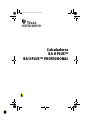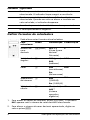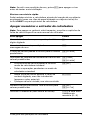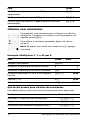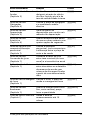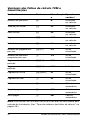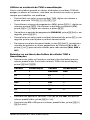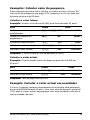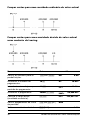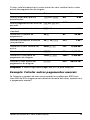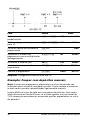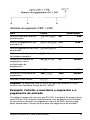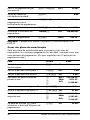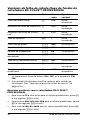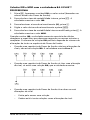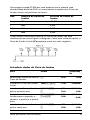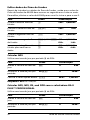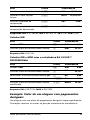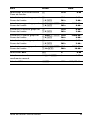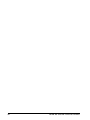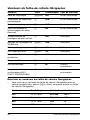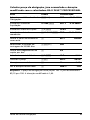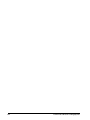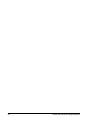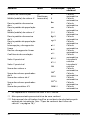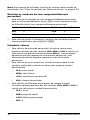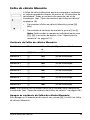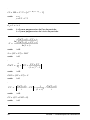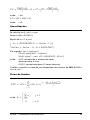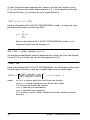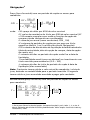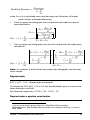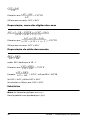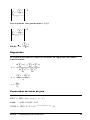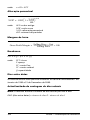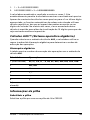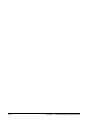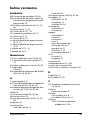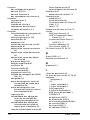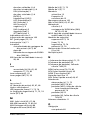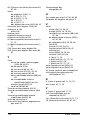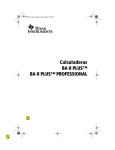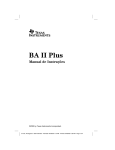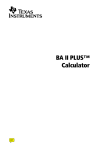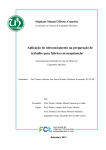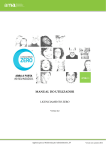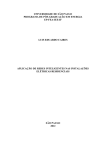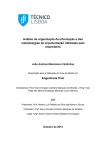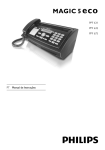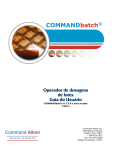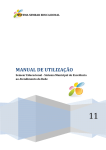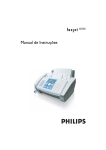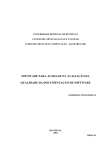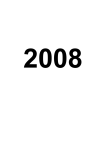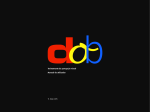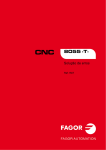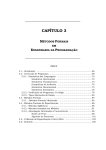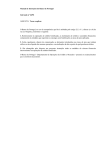Download Calculadoras BA II PLUS™ BA II PLUS™ PROFESSIONAL
Transcript
Front.fm Page i Monday, June 14, 2004 12:49 PM
Calculadoras
BA II PLUS™
BA II PLUS™ PROFESSIONAL
Informações importantes
A Texas Instruments não dá qualquer garantia, expressa ou implícita,
incluindo, mas não se limitando a quaisquer garantias implícitas de
comercialização e de adequação a um propósito específico, com respeito
a quaisquer programas ou materiais de livros, e somente disponibiliza
esses materiais no estado em que se encontram.
Em hipótese alguma a Texas Instruments poderá ser responsabilizada
perante qualquer pessoa por danos especiais, colaterais, incidentais ou
conseqüenciais, que tenham qualquer ligação ou que resultem da
compra ou utilização desses materiais, e a única e exclusiva
responsabilidade da Texas Instruments, independentemente da forma de
atuação, não deve exceder qualquer preço de compra aplicável deste
artigo ou material. Além disso, a Texas Instruments não poderá estar
sujeita a qualquer reivindicação, seja de que espécie for, com respeito ao
uso desses materiais por qualquer outra parte.
© 2004 Texas Instruments Incorporated
ii
Índice
1
Visão geral das operações da calculadora .......................1
Ligar a calculadora ......................................................................... 1
Desligar a calculadora .................................................................... 1
Seleccionar 2ª função ..................................................................... 2
Ler o visor........................................................................................ 2
Definir formatos da calculadora ................................................... 4
Reiniciar a calculadora ................................................................... 6
Apagar memórias e entradas da calculadora ............................... 7
Corrigir erros de introdução .......................................................... 8
Operações matemáticas ................................................................. 8
Operações de memória ................................................................ 12
Cálculos com constantes .............................................................. 14
Função Last Answer...................................................................... 15
Utilizar folhas de cálculo: Ferramentas para soluções
financeiras............................................................................... 16
2
Folhas de cálculo de TVM e Amortizações .....................21
Variáveis das folhas de cálculo TVM e Amortizações................. 22
Introduzir entradas e saídas de capital ....................................... 25
Gerar um plano de amortização ................................................. 26
Exemplo: Calcular a taxa de juro de empréstimos básicos ........ 27
Exemplos: Calcular pagamentos de empréstimos básicos ......... 27
Exemplos: Calcular valor da poupança ....................................... 29
Exemplo: Calcular o valor actual em anuidades......................... 29
Exemplo: Calcular anuidades perpétuas ..................................... 31
Exemplo: Calcular o valor actual dos fluxos de fundos
variáveis................................................................................... 32
Exemplo: Calcular o valor actual de um aluguer com um
valor residual .......................................................................... 34
Exemplo: Calcular outros pagamentos mensais ......................... 35
Exemplo: Poupar com depósitos mensais ................................... 36
Exemplo: Calcular o montante a emprestar e o pagamento
de entrada............................................................................... 37
Exemplo: Calcular os depósitos regulares para um montante
futuro especificado................................................................. 38
Exemplo: Calcular pagamentos e gerar um plano de
amortização ............................................................................ 39
Exemplo: Calcular pagamento, juros e saldo do empréstimo
depois de um pagamento especificado ................................ 41
iii
3
Folha de cálculo Fluxo de fundos ................................... 43
Variáveis da folha de cálculo Fluxo de fundos da calculadora
BA II PLUS™ PROFESSIONAL................................................... 44
Fluxos de fundos desiguais e agrupados..................................... 45
Introduzir os fluxos de fundos ..................................................... 46
Eliminar fluxos de fundos............................................................. 46
Inserir fluxos de fundos ................................................................ 47
Calcular fluxos de fundos ............................................................. 47
Exemplo: Resolver fluxos de fundos desiguais............................ 50
Exemplo: Valor de um aluguer com pagamentos desiguais ...... 53
4
Folha de cálculo Obrigações ........................................... 57
Variáveis da folha de cálculo Obrigações.................................... 58
Terminologia da folha de cálculo Obrigações ............................ 60
Introduzir dados das obrigações e calcular resultados............... 61
Exemplo: Calcular preço das obrigações, juro acumulado e
duração modificada com a calculadora BA II PLUS™
PROFESSIONAL ........................................................................ 62
5
Folha de cálculo Depreciação ......................................... 65
Variáveis da folha de cálculo Depreciação .................................. 65
Introduzir dados e calcular resultados ........................................ 68
Exemplo: Calcular a depreciação a quotas constantes ............... 69
6
Folha de cálculo Estatística ............................................ 71
Variáveis da folha de cálculo Estatística ...................................... 71
Modelos de regressão................................................................... 74
Introduzir dados estatísticos ........................................................ 74
Calcular valores estatísticos.......................................................... 75
7
Outras folhas de cálculo ................................................. 77
Folha de cálculo Juro composto/Alteração percentual .............. 77
Folha de cálculo Conversão de juros ........................................... 81
Folha de cálculo Data ................................................................... 83
Folha de cálculo Margem de lucro .............................................. 85
Folha de cálculo Breakeven.......................................................... 87
Folha de cálculo Memória ............................................................ 89
iv
A
Anexo — Informações de referência..............................91
Fórmulas........................................................................................ 91
Mensagens de erro..................................................................... 102
Informações de precisão ............................................................ 104
Cálculos AOS™ (Sistema operativo algébrico) ......................... 105
Informações da pilha.................................................................. 105
Em caso de dificuldade .............................................................. 107
Assistência e suporte da Texas Instruments .............................. 109
Índice remissivo ............................................................111
v
1
Visão geral das operações da calculadora
A calculadora BA II PLUS™ e a calculadora BA II PLUS™ PROFESSIONAL
embora similares, a calculadora BA II PLUS™ PROFESSIONAL tem funções
de fluxos de fundos e financeiras adicionais. Este manual do utilizador
pode ser utilizado para ambas as calculadoras.
Este capítulo descreve as operações básicas da calculadora BA II PLUS™ e
da calculadora BA II PLUS™ PROFESSIONAL, incluindo como:
•
Ligar e desligar a calculadora
•
Seleccionar segundas funções
•
Ler o visor e definir os formatos da calculadora
•
Apagar a calculadora e corrigir erros de introdução
•
Executar operações matemáticas e de memória
•
Utilizar a função Last Answer
•
Utilizar folhas de cálculo
Ligar a calculadora
Prima $.
•
Se desligar a calculadora com $, a calculadora
volta ao modo de calculadora standard com um valor
de zero.
Todas as folhas de cálculo e formatos de números,
unidades de ângulos, datas, separadores e método de
cálculo retêm os valores e as configurações anteriores.
•
Se a função Automatic Power Down™ (APD™)
desligar a calculadora, a calculadora liga-se
exactamente onde a deixou, guardando as definições
de visualização e a memória guardada, e quaisquer
operações pendentes ou condições de erro.
Desligar a calculadora
Prima $.
Visão geral das operações da calculadora
1
•
O valor apresentado e qualquer condição de erro desaparecem.
•
Qualquer operação de calculadora standard inacabada e o cálculo da
folha de cálculo em progresso são apagados.
•
A função Constant Memory™ retém todos valores e definições das
folhas de cálculo, incluindo o conteúdo das 10 memória e todas as
definições dos formatos.
Função Automatic Power Down™ (APD™)
Para prolongar a duração da bateria, a função Automatic Power Down
(APD) desliga a calculadora automaticamente passados cinco minutos de
inactividade.
Da próxima vez que premir $, a calculadora liga-se exactamente
onde a deixou, guardando as definições do visor e a memória guardada,
e quaisquer operações pendentes ou condições de erro.
Seleccionar 2ª função
A função primária de uma tecla é impressa na própria
tecla. Por exemplo, a função principal da tecla $ é
ligar ou desligar a calculadora.
A maioria das teclas inclui uma segunda função impressa
por cima da tecla. Para seleccionar uma segunda função,
prima & e a tecla correspondente. (Quando premir &,
aparece o indicador da 2ª função no canto superior
esquerdo do visor.)
Por exemplo, se premir & U sai da folha de cálculo
seleccionada e vai para o modo de calculadora standard.
Nota: Para cancelar depois de premir &, prima &
novamente.
Ler o visor
O visor mostra as etiquetas das variáveis seleccionadas com valores até 10
dígitos. (A calculadora mostra valores que excedem os 10 dígitos em
notação científica.)
2
Visão geral das operações da calculadora
Os indicadores ao longo da parte superior do visor dizem quais são as
teclas que estão activas e oferecem informações sobre o estado da
calculadora.
Indicador Significado
2nd
Prima uma tecla para seleccionar a segunda função.
INV
Prima uma tecla para seleccionar a função trigonométrica
inversa.
HYP
Prima uma tecla para seleccionar a função hiperbólica.
COMPUTE
Prima % para calcular um valor para a variável
apresentada.
ENTER
Prima ! para atribuir o valor apresentado à variável
apresentada.
SET
Prima & V para alterar a definição da variável
apresentada.
#$
Prima " ou # para ver a variável seguinte ou anterior na
folha de cálculo.
Nota: Para percorrer um conjunto de variáveis, prima sem
soltar # ou ".
DEL
Prima & W para eliminar um fluxo de fundos ou um
ponto de dados estatísticos.
INS
Prima & X para inserir um fluxo de fundos ou um ponto
de dados estatísticos.
BGN
Os cálculos de TVM utilizam pagamentos de início de
período. Quando BGN não aparecer, os cálculos de TVM
utilizam os pagamentos de fim de período (END).
RAD
Os valores dos ângulos aparecem em radianos. Quando
RAD não aparecer, os valores dos ângulos aparecem e têm
de ser introduzidos em graus.
Visão geral das operações da calculadora
3
Indicador Significado
O valor apresentado é introduzido na folha de cálculo
seleccionada. O indicador limpa a seguir a um cálculo.
O valor apresentado é calculado na folha de cálculo
seleccionada. Quando um valor se alterar e invalidar um
valor calculado, o indicador_desaparece.
=
A variável apresentada é atribuída ao valor apresentado.
–
O valor apresentado é negativo.
Definir formatos da calculadora
Pode alterar estes formatos da calculadora:
Para
seleccionar
Prima
Visualização Predefinição
Número de
casas
decimais
&|
DEC 0–9
(Prima 9 para
decimal
flutuante)
2
Unidades de
ângulos
#
DEG (graus)
DEG
Datas
#
RAD
(radianos)
EUA
EUA
(mm-dd-aaaa)
Eur
(dd-mm-aaaa)
Separadores
de números
#
EUA
EUA
(1,000.00)
Eur (1.000,00)
Método de
cálculo
#
Chn (cadeia)
Chn
AOSé
(sistema
operativo
algébrico)
1.
Para aceder às opções de formatos, prima & |. O indicador
DEC aparece com o número de casas decimais seleccionado.
2.
4
Para alterar o número de casas decimais apresentado, digite um
valor e prima !.
Visão geral das operações da calculadora
3.
Para aceder a outro formato de calculadora, prima # ou " para
cada formato.
Por exemplo, para aceder ao formato da unidade de ângulo, prima
#. Para aceder ao formato do separador de números, prima " " "
ou # # #.
4.
Para alterar o formato seleccionado, prima & V.
5.
Para alterar outro formato da calculadora, repita os passos 3 e 4.
— ou —
Para voltar ao modo de calculadora padronizado, prima & U.
— ou —
Para aceder a uma folha de cálculo, prima uma tecla de folha de
cálculo ou numa sequência de teclas.
Seleccionar o número de casas decimais apresentado
A calculadora guarda os valores numéricos internamente para uma
precisão de 13 dígitos, mas pode especificar o número de casas decimais
que pretende ver. A calculadora mostra até 10 dígitos com a opção de
decimal flutuante. Os resultados que excedam 10 dígitos aparecem em
notação científica.
A alteração do número de casas decimais só afecta a visualização.
Excepto para resultados de amortizações e depreciações, a calculadora
não arredonda os valores internos. Para arredondar o valor interno,
utilize a função de arredondamento. (Ver “Arredondamento & o”
na página 11.)
Nota: Todos os exemplos deste manual do utilizador assumem uma
definição de duas casas decimais. Outras definições podem mostrar
diferentes resultados.
Escolher as unidades de ângulos
O valor da unidade de ângulo afecta a visualização de resultados nos
cálculos trigonométricos. Quando seleccionar radianos, o indicador RAD
aparece no canto superior direito do visor. Não aparece nenhum
indicador quando seleccionar a predefinição de graus.
Utilizar datas
A calculadora utiliza as datas nas folhas de cálculo Obrigações e Data e
nos métodos de depreciação franceses. Para introduzir datas, utilize esta
convenção: mm.ddaa (EUA) ou dd.mmaa (Europeu). Depois de digitar a
data, prima !.
Visão geral das operações da calculadora
5
Escolher os métodos de cálculo
Quando seleccionar o método de cálculo em cadeia (Chn), a calculadora
resolve os problemas à medida que os introduz. (A maioria das
calculadoras financeiras utiliza a Chn.)
Por exemplo, quando introduzir 3 H 2 < 4 N, a resposta Chn é 20 (3 + 2 =
5, 5 * 4 = 20).
O AOSé (sistema operativo algébrico permite resolver problemas de
acordo com as regras padronizadas da hierarquia algébrica, calcular
operações de multiplicação e divisão antes de operações de adição ou
subtracção. (A maioria das calculadoras científicas utiliza o AOS.)
Por exemplo, quando introduzir 3 H 2 < 4 N, a resposta AOS é 11 (2 Q 4
= 8; 3 + 8 = 11).
Reiniciar para os valores predefinidos
Para reiniciar todos os formatos da calculadora para os valores
predefinidos, prima & z com um dos formatos apresentados.
Reiniciar a calculadora
Reiniciar a calculadora:
•
Apaga o visor, as 10 memórias, quaisquer cálculos
inacabados e todos os dados da folha de cálculo.
•
Recupera todas as predefinições
•
Devolve a operação ao modo de calculadora standard
Como a calculadora inclui métodos alternativos que permitem limpar
dados selectivamente, utilize a opção de reinício cuidadosamente para
evitar perdas de dados desnecessárias. (Ver “Apagar memórias e entradas
da calculadora” na página 7.)Por exemplo, pode reiniciar a calculadora
antes de a utilizar pela primeira vez, quando iniciar um cálculo novo ou
tiver dificuldades em utilizar a calculadora e outras soluções possíveis não
funcionarem. (Ver “Em caso de dificuldade” na página 107.)
Se premir & } !
1.
Prima & }. Aparecem os indicadores RST ? e ENTER.
Nota: Para cancelar a reinicialização, prima & U. Aparece 0.00.
2.
6
Prima !. RST e 0.00 aparecem para confirmar que a calculadora
foi reiniciada.
Visão geral das operações da calculadora
Nota: Se exitir uma condição de erro, prima P para apagar o visor
antes de tentar a reinicialização.
Efectuar um reinício rápido
Pode também reiniciar a calculadora através da inserção de um objecto
pontiagudo (como um clipe de papel dobrado ou objecto similar) no
orifício RESET na parte posterior da calculadora.
Apagar memórias e entradas da calculadora
Nota: Para apagar as variáveis selectivamente, consulte os capítulos da
folha de cálculo específica neste manual do utilizador.
Para apagar
Prima
Um carácter de cada vez, começando pelo último
dígito digitado
*
Um entrada incorrecta, condição de erro ou
mensagem de erro
P
A folha de cálculo pedida e reinício para os valores
predefinidos
&z
Definições do formato da calculadora e reinício dos & |
valores predefinidos
&z
•
Fora da folha de cálculo pedida e volta ao
modo de calculadora standard
•
Todas as operações pendentes no modo de
calculadora standard
•
Numa folha de cálculo pedida, o valor da
variável digitado, mas não introduzido
(aparece o valor anterior)
•
Qualquer cálculo iniciado, mas não concluído
&U
PP
Variáveis da folha de cálculo TVM e reinício para
valores predefinidos
&U
&^
Uma das 10 memórias (sem afectar as outras)
Q D e uma tecla
numérica de
memória (0 – 9)
Visão geral das operações da calculadora
7
Corrigir erros de introdução
Pode corrigir uma entrada sem apagar um cálculo, se fizer
a correcção antes de premir uma tecla de operação (por
exemplo, H ou 4).
•
Para apagar o último dígito apresentado, prima *.
•
Para apagar o número inteiro apresentado,
prima P.
Nota: Se premir P depois de premir uma tecla de
operação, apaga o cálculo em progresso.
Exemplo: Deseja calcular 3 Q 1234.56, mas introduziu 1234.86.
Para
Prima
Visor
Iniciar a expressão.
3<
Introduzir um número.
1234.86
Apagar o erro de introdução.
**
Digitar o número correcto.
56
1,234.56
Calcular o resultado.
N
3,703.68
3.00
1,234.86
1,234.
Operações matemáticas
Quando seleccionar o método de cálculo em cadeia (Chn), a calculadora
avalia as expressões matemáticas (por exemplo, 3 + 2 Q 4) pela ordem de
introdução.
Exemplos de operações matemáticas
Estas operações requerem que prima N para concluir.
Para
Prima
Adicionar 6 + 4
6H4N
10.00
Subtrair 6 N 4
6B4N
2.00
Multiplicar 6 Q 4
6<4N
24.00
Dividir 6 P 4
664N
1.50
Calcular a potência universal:
3 ; 1.25 N
3.95
3
1.25
Utilizar parêntesis: 7 Q (3 + 5)
8
Visualização
7 <9 3 H 5 :N
56.00
Visão geral das operações da calculadora
Para
Prima
Calcular percentagem: 4% de
€453
453 < 4 2 N
18.12
Calcular relação de percentagem: 14 6 25 2 N
14 para 25
56.00
Calcular preço com suplemento
percentual:
€498 + 7% de IVA
498 H 7 2
Calcular preço com desconto
percentual: €69,99 N 10%
69.99 B 10 2
Calcular número de combinações
em que: n = 52, r = 5
52 & s 5 N
Calcular número de permutações
em que: n = 8, r = 3
8 &m 3 N
Visualização
34.86
532.86
N
7.00
62.99
N
2,598,960.00
336.00
Estas operações não requerem que prima N para concluir.
Para
Elevar ao quadrado 6.3
2
Prima
Visualização
6.3 4
39.69
15.5 3
3.94
Calcular inverso: 1/3.2
3.2 5
0.31
Calcular factorial: 5!
5 &g
Calcular logaritmo natural: No
203.45
203.45 >
5.32
Calcular antilogaritmo natural:
.69315 & i
2.00
Arredondar 2 P 3 para o formato
decimal
2 6 3 N&o
0.67
Gerar número aleatório*
&a
0.86
Guardar valor semente
D&a
0.86
Calcular seno:** sin(11.54°)
11.54 & d
0.20
Calcular co-seno:** cos(120°)
120 & e
Calcular tangente:** tan(76°)
76 & f
Calcular raiz quadrada:
e
15.5
120.00
.69315
Visão geral das operações da calculadora
-0.50
4.01
9
Para
Prima
Calcular arcoseno:** sin 1(.2)
.2 8 d
Calcular arco co-seno:** cos 1(-.5)
.5 S 8 e
4 8f
Calcular arco tangente:** tan 1(4)
Visualização
11.54
120.00
75.96
Calcular seno hiperbólico: sinh(.5) .5 & c d
0.52
Calcular co-seno hiperbólico:
cosh(.5)
.5 & c e
1.13
Calcular tangente hiperbólico:
tanh(.5)
.5 & c f
0.46
Calcular arco seno hiperbólico:
5 &c8d
2.31
Calcular arco co-seno hiperbólico: 5 & c 8 e
2.29
-1
sinh (5)
-1
cosh (5)
Calcular arco tangente
.5 & c 8 f
0.55
-1
hiperbólico: tanh (.5)
*
O número aleatório gerado pode ser diferente.
** Os ângulos podem ser calculados em graus ou radianos. Os exemplos
mostram ângulos em graus. (Ver “Escolher as unidades de ângulos”
na página 5.)
Potência universal ;
Prima ; para elevar o número positivo apresentado a qualquer potência
(por exemplo, 2-5 ou 2(1/3)).
Nota: Como o inverso de um número par (como, 1/2, 1/4, 1/6) é um
número complexo, só pode elevar um número negativo para uma
potência inteira de um número ímpar.
Parêntesis 9 :
Utilize os parêntesis para controlar a ordem em que a calculadora avalia
uma expressão numérica na divisão, multiplicação, potências, raízes e
logaritmos. A calculadora inclui até 15 níveis de parêntesis e 8 operações
pendentes.
10
Visão geral das operações da calculadora
Nota: Não tem de premir : para expressões que terminem numa série
de parêntesis fechados. Se premir N, fecha os parêntesis
automaticamente, avalia a expressão e mostra o resultado final. Para ver
os resultados intermédios, prima : para cada parêntesis aberto.
Factorial & g
O número pelo qual calcula um factorial tem de ser um número inteiro
não negativo inferior ou igual a 69.
Números aleatórios & a
A calculadora gera um número real aleatório entre zero e um (0<x<1) de
uma distribuição uniforme.
Pode repetir uma sequência de números aleatório, guardando um valor
semente no gerador de números aleatórios. Os valores semente ajudamno a recriar experiência, gerando a mesma série de números aleatórios.
Para guardar um valor semente, digite um número inteiro maior do que
zero e prima D & a.
Combinações & s
A calculadora calcula o número de combinações de n itens retirados r ar
de uma só vez. As variáveis n e r têm de ser superiores ou iguais a 0.
n!
nCr = ----------------------------( n – r )! × r!
Permutações & m
A calculadora calcula o número de permutações de n itens retirados r a r
de uma só vez. As variáveis n e r têm de ser superiores ou iguais a 0.
n! nPr = -----------------( n – r )!
Arredondamento & o
A calculadora calcula com a forma de um número arredondado em vez
do valor guardado internamente.
Por exemplo, se trabalhar na folha de cálculo Obrigações, pode querer
arredondar um preço de venda calculado para o cêntimo mais próximo
(duas casas decimais) antes de continuar o cálculo.
Visão geral das operações da calculadora
11
Nota: A calculadora guarda valores para uma precisão até 13 dígitos. A
definição do formato decimal arredonda o valor apresentado, mas não o
valor guardado internamente não arredondado. (Ver “Seleccionar o
número de casas decimais apresentado” na página 5.)
Notação científica ;
Quando calcular um valor no formato decimal padronizado maior ou
menor do que o apresentado, a calculadora mostra-o em notação
científica, ou seja, um valor base (ou mantissa), seguido por um espaço
em branco e um expoente.
Com o AOS™ seleccionado, pode premir ; Para introduzir um número
em notação científica. (Ver “Escolher os métodos de cálculo” na
página 6.)
Por exemplo, para introduzir 3 Q 10 3, digite 3 < 10 ; 3.
Operações de memória
Pode guardar valores em qualquer uma das 10 memórias
com as teclas padronizadas da calculadora.
Nota: Pode também utilizar a folha de cálculo Memória.
(Ver “Folha de cálculo Memória” na página 89.)
•
Pode guardar qualquer valor numérico na memória da
calculadora.
•
Para aceder à memória de M0 a M9, prima a tecla
numérica (de 0 a 9).
Apagar memória
A limpeza da memória antes de iniciar um novo cálculo é um passo
importante para evitar erros.
12
Visão geral das operações da calculadora
•
Para apagar uma memória individual, guarde um valor zero nela.
•
Para apagar as 10 memórias da calculadora, prima & { &
z.
Guardar na memória
Para guardar um valor apresentado na memória, prima D e uma tecla
numérica (0–9).
•
O valor apresentado substitui qualquer valor guardado previamente
na memória.
•
A função Constant Memory retém todos os valores guardados
quando desligar a calculadora.
Rechamar da memória
Para rechamar um número guardado na memória, prima J e uma tecla
numérica (0–9).
Nota: O número rechamado permanece na memória.
Exemplos de memória
Para
Prima
Limpar a memória 4 (guardando um valor zero
nela)
0D4
Guardar 14,95 na memória 3 (M3)
14.95 D 3
Rechamar um valor da memória 7 (M7)
J7
Aritmética de memória
A aritmética de memória permite executar um cálculo com um valor
guardado e guardar o resultado com uma operação simples.
•
A aritmética de memória só altera o valor na memória afectada e
não no valor apresentado.
•
A aritmética de memória não conclui qualquer cálculo em progresso.
A tabela lista as funções aritméticas de memória disponíveis. Em cada
caso, a memória especificada guarda o resultado.
Para
Prima
Adicionar o valor apresentado ao valor guardado na
memória 9 (M9).
DH 9
Subtrair o valor apresentado do valor guardado na
memória 3 (M3).
DB 3
Visão geral das operações da calculadora
13
Para
Prima
Multiplicar o valor da memória 0 (M0) pelo valor
apresentado.
D< 0
Dividir o valor da memória 5 (M5) pelo valor apresentado. D 6 5
Elevar o valor da memória 4 (M4) à potência do valor
apresentado.
D; 4
Cálculos com constantes
Para guardar uma constante para utilização em cálculos
repetitivos, introduza um número e uma operação e, em
seguida, prima & `.
Para utilizar a constante guardada, digite um valor e
prima N.
Nota: Se premir uma tecla não numérica ou N, apaga a
constante.
Exemplo: Multiplicar 3, 7, e 45 por 8
Para
Prima
Visor
Apagar a calculadora.
&U
Introduzir o valor para o primeiro cálculo.
3
3
Introduzir a operação e um valor constante.
<8
8
Guardar a operação e o valor e, em seguida,
calcular.
&` N
24.00
Calcular 7 Q 8.
7N
56.00
Calcular 45 Q 8.
45 N
0.00
360.00
Que teclas premir para cálculos de constantes
Esta tabela mostra como criar uma constante para várias operações.
Para*
Prima**
Adicionar c a cada entrada subsequente
n H&` c N
Subtrair c de cada entrada subsequente
n B&` c N
Multiplicar cada entrada subsequente por c
n <&` c N
14
Visão geral das operações da calculadora
Para*
Prima**
Dividir cada entrada subsequente por c
n 6&` c N
Elevar cada entrada subsequente à potência de c
n ;&` c N
Adicionar c% de cada entrada subsequente a essa
entrada
n H&` c 2N
Subtrair c% de cada entrada subsequente da
entrada
n B&` c 2N
*A letra c indica o valor da constante.
**Repita os cálculos das constantes com n N.
Função Last Answer
Utilize a função Last Answer (ANS) em problemas que
chamam repetidamente pelo mesmo valor ou para copiar
um valor:
•
De um local para outro na mesma folha de cálculo
•
De uma folha de cálculo para a outra
•
De uma folha de cálculo para o modo de calculadora
standard
•
Do modo de calculadora standard para uma folha de
cálculo
Para ver a última resposta calculada, prima & x.
Nota: A calculadora muda o valor da última resposta sempre que calcular
um valor automaticamente ou:
•
Prima ! para introduzir um valor.
•
Prima % para calcular um valor.
•
Prima N para concluir um cálculo.
Visão geral das operações da calculadora
15
Exemplo: Utilizar a última resposta num cálculo
Para
Prima
Visor
Digitar e concluir um cálculo
3H1N
4.00
Digitar um novo cálculo
2;
2.00
Rechamar a última resposta
&x
4.00
Concluir o cálculo
N
16.00
Utilizar folhas de cálculo: Ferramentas para
soluções financeiras
A calculadora contém folhas de cálculo com fórmulas
embebidas para resolver problemas específicos. Aplique
definições ou atribua valores conhecidos às variáveis da
folha de cálculo e calcule o valor desconhecido. A
alteração dos valores permite fazer questões e se e
comparar resultados.
Excepto as variáveis TVM, acedidas no modo de
calculadora padronizado, todas as variáveis são pedidas.
Por exemplo, para atribuir valores às variáveis de
amortização, tem de premir primeiro & \ para
aceder à folha de cálculo Amortizações.
Cada folha de cálculo é independente das outras: as operações numa
folha de cálculo não afectam as variáveis noutras folhas de cálculo.
Quando sair de uma folha de cálculo ou desligar a calculadora, a
calculadora retém todos os dados da folha de cálculo.
Para seleccionar
Função
Prima
Folha de cálculo TVM
(Capítulo 2)
Analisa fluxos de fundos
iguais, por exemplo,
anuidades, empréstimos,
hipotecas, alugueres e
poupanças
,, -, .,
/, 0 ou
&[
Folha de cálculo
Amortizações
(Capítulo 2)
Executa cálculos de
&\
amortizações e gera um plano
de amortização
16
Visão geral das operações da calculadora
Para seleccionar
Função
Prima
Folha de cálculo Fluxo de Analisa fluxos de fundos
fundos
desiguais através do cálculo
(Capítulo 3)
do valor líquido actual e da
taxa de rentabilidade interna
&'
Folha de cálculo
Obrigações
(Capítulo 4)
Calcula o preço da obrigação
e o rendimento médio
efectivo
&l
Folha de cálculo
Depreciação
(Capítulo 5)
Gera um plano de
depreciação com um dos seis
métodos de depreciação
&p
Folha de cálculo
Estatística
(Capítulo 6)
Analisa estatísticas em dados & k
de uma ou duas variáveis com
quatro opções de regressão
Folha de cálculo Juro
composto/Alteração
percentual
(Capítulo 7)
Calcula a alteração
&q
percentual, juros compostos e
a diferença entre o preço de
custo e de venda
Folha de cálculo
Conversão de juros
(Capítulo 7)
Converte as taxas de juro
entre taxa nominal (ou taxa
anual) e a taxa efectiva anual
Folha de cálculo Data
(Capítulo 7)
&u
Calcula o número de dias
entre duas datas ou a data/dia
da semana de acordo com
número de dias especificados
a partir de uma determinada
data
&v
Folha de cálculo Margem Calcula o custo, o preço de
de lucro
venda e a margem de lucro
(Capítulo 7)
&w
Folha de cálculo
Breakeven
(Capítulo 7)
&r
Analisa a relação entre custo
fixo, custo variável, preço,
lucro e quantidade
Folha de cálculo Memória Acede à área de
(Capítulo 7)
armazenamento até 10
valores
Visão geral das operações da calculadora
&{
17
Aceder às variáveis da folha de cálculo TVM
•
Para atribuir valores às variáveis da folha de cálculo
TVM, utilize as cinco teclas TVM (,, -, ., /, 0).
•
Para aceder a outras funções da folha de cálculo TVM,
prima a tecla & e, em seguida, prima uma tecla de
função TVM (xP/Y, P/Y, BGN). (Ver “Variáveis das
folhas de cálculo TVM e Amortizações” na página 22.)
Nota: Pode atribuir valores às variáveis TVM
enquanto estiver numa folha de cálculo rápida, mas
tem de voltar ao modo de calculadora padronizado
para calcular valores TVM ou apagar a folha de cálculo
TVM.
Aceder às variáveis das folhas de cálculo rápidas
Depois de aceder a uma folha de cálculo, prima # ou " para seleccionar
as variáveis. Por exemplo, prima & \ para aceder à folha de cálculo
Amortizações e, em seguida, prima # ou " para seleccionar as variáveis
de amortização (P1, P2, BAL, PRN, INT). (Ver “Variáveis das folhas de
cálculo TVM e Amortizações” na página 22.)
Os indicadores pedem para seleccionar definições, introduzir valores ou
calcular resultados. Por exemplo, os indicadores i# $ lembram-lhe para
premir # ou " para seleccionar outras variáveis. (Ver “Ler o visor” na
página 2.)
Para voltar ao modo de calculadora padronizado, prima & U.
Tipos de variáveis das folhas de cálculo
•
Só de introdução
•
Só de cálculo
•
Cálculo automático
•
Introduzir ou calcular
•
Definições
Nota: O sinal = apresentado entre a etiqueta da variável e o valor indica
que a variável foi atribuída ao valor.
Variáveis Só de introdução
Os valores para variáveis Só de introdução têm de ser inseridos, não
podem ser calculados e estão muitas vezes limitados a um intervalo
específico, por exemplo, P/Y e C/Y. O valor para uma variável Só de
introdução pode ser:
18
Visão geral das operações da calculadora
•
Introduzido directamente com o teclado.
•
O resultado de um cálculo matemático.
•
Rechamado da memória.
•
Obtido de outra folha de cálculo com a função de última resposta.
Quando aceder a uma variável Só de introdução, a calculadora mostra a
etiqueta da variável e o indicador ENTER. O indicador ENTER lembra-lhe
para premir ! depois de digitar um valor para atribuir o valor à
variável. Depois de premir !, o indicador confirma que o valor foi
atribuído.
Variáveis Só de cálculo
Não pode introduzir valores manualmente para variáveis Só de cálculo,
por exemplo, valor líquido actual (NPV). Para calcular um valor, visualize
uma variável só de cálculo e prima %. A calculadora calcula e mostra o
valor baseado nos valores das outras variáveis.
Quando visualizar uma variável Só de cálculo, o indicador COMPUTE
lembra-lhe para premir % para calcular o valor. Depois de premir %, o
indicador confirma se o valor apresentado foi calculado.
Variáveis de cálculo automático
Quando premir # ou " para ver uma variável de cálculo automático (por
exemplo, a variável INT da folha de cálculo Amortizações), a calculadora
calcula e mostra o valor automaticamente sem ter de premir %.
Variáveis de introdução ou cálculo na folha de cálculo TVM
Pode introduzir ou calcular valores para as variáveis da folha de cálculo
TVM (N, I/Y, PV, PMT e FV).
Nota: Apesar de não ter de estar no modo de calculadora padronizado
para atribuir valores às variáveis, deve estar no modo de calculadora
padronizado para calcular os valores.
•
Para atribuir o valor de uma variável TVM, digite um número e prima
uma tecla de variável.
•
Para calcular o valor de uma variável TVM, prima % e, em seguida,
prima a tecla de variável. A calculadora calcula e mostra o valor
baseado nos valores das outras variáveis.
Visão geral das operações da calculadora
19
Variáveis de introdução ou cálculo em folhas de cálculo
rápidas
Pode introduzir ou calcular valores para algumas das várias variáveis da
folha de cálculo rápida (por exemplo, as variáveis YLD e PRI da folha de
cálculo Obrigações). Quando seleccionar uma variável de introdução ou
cálculo, a calculadora mostra a etiqueta da variável com os indicadores
ENTER e COMPUTE.
•
O indicador ENTER pede-lhe para premir ! para atribuir o valor
digitado à variável apresentada.
•
O indicador COMPUTE pede para premir % para calcular um valor
para a variável.
Seleccionar definições da folha de cálculo
Muitas folhas de cálculo rápidas contêm variáveis compostas por duas ou
mais opções, ou definições (por exemplo, a variável ACT/360 da folha de
cálculo Data). Quando seleccionar variáveis com definições, a calculadora
mostra o indicador SET e a definição actual.
Para percorrer as definições de uma variável, prima & V para cada
definição.
Indicadores do visor
•
O indicador confirma se a calculadora introduziu o valor
apresentado na folha de cálculo.
•
O indicador confirma se a calculadora calculou o valor apresentado.
•
Quando uma alteração à folha de cálculo invalidar os valores
introduzidos ou calculados, os indicadores e desaparecem.
20
Visão geral das operações da calculadora
2
Folhas de cálculo de TVM e Amortizações
Utilize as variáveis TVM para resolver problemas com
fluxos de fundos regulares e iguais que são entradas ou
saídas de capital (por exemplo, anuidades, empréstimos,
hipotecas, alugueres e poupanças)
Para problemas de fluxos de fundos desiguais, utilize a
folha de cálculo Fluxo de fundos. (Ver “Folha de cálculo
Fluxo de fundos” na página 43.)
Depois de resolver um problema de TVM, pode utilizar a folha de cálculo
Amortizações para gerar um plano de amortização.
•
Para aceder a uma variável TVM, prima uma tecla TVM (,, -, .,
/ e 0).
•
Para aceder à folha de cálculo Amortizações pedida,
prima & \.
Folhas de cálculo de TVM e Amortizações
21
Variáveis das folhas de cálculo TVM e
Amortizações
Variável
Tecla
Visualizaçã
o
Tipo de
variável
Número de períodos
,
N
Introduzir
ou calcular
Taxa de juro anual
-
I/Y
Introduzir
ou calcular
Valor actual
.
PV
Introduzir
ou calcular
Pagamento
/
PMT
Introduzir
ou calcular
Valor futuro
0
FV
Introduzir
ou calcular
Número de pagamentos
por ano
&[
P/Y
Só de
introdução
Número de períodos
compostos por ano
#
C/Y
Só de
introdução
Pagamentos de fim de
período
&]
END
Definição
Pagamentos de início de
período
&V
BGN
Definição
Pagamento inicial
&\
P1
Só de
introdução
Pagamento final
#
P2
Só de
introdução
Saldo
#
BAL
Cálculo
automático
Capital pago
#
PRN
Cálculo
automático
Juros pagos
#
INT
Cálculo
automático
Nota: Este manual do utilizador classifica as variáveis da calculadora pelo
método de introdução. (Ver “Tipos de variáveis das folhas de cálculo” na
página 18.)
22
Folhas de cálculo de TVM e Amortizações
Utilizar as variáveis de TVM e amortização
Como a calculadora guarda os valores atribuídos às variáveis TVM até
apagar ou alterar as variáveis, não deve ter de efectuar todos os passos
sempre que trabalhar um problema.
•
Para atribuir um valor a uma variável TVM, digite um número e
prima uma tecla TVM (,, -, ., /, 0).
•
Para alterar o número de pagamentos (P/Y), prima & [, digite um
número e prima !. Para alterar os períodos compostos (C/Y),
prima & [ #, digite um número e prima !.
•
Para alterar o período de pagamento (END/BGN), prima & ] e, em
seguida, prima & V.
•
Para calcular um valor para a variável desconhecida, prima % e, em
seguida, prima a tecla para a variável desconhecida.
•
Para gerar um plano de amortização, prima & \, introduza o
número do primeiro e último pagamento do intervalo (P1 e P2), e
prima " ou # para calcular valores para cada variável (BAL, PRN e
INT).
Reiniciar as variáveis das folhas de cálculo TVM e
Amortizações
•
Para reiniciar todos os formato e variáveis da calculadora para os
valores predefinidos (incluindo variáveis TVM e de amortização),
prima & } !:
Variável
Predefinição
Variável
Predefinição
N
0
END/BGN
END
I/Y
0
P1
1
PV
0
P2
1
PMT
0
BAL
0
FV
0
PRN
0
P/Y
1
INT
0
C/Y
1
•
Para reiniciar apenas as variáveis TVM (N, I/Y, PV, PMT, FV) para os
valores predefinidos, prima & ^.
•
Para reiniciar P/Y e C/Y para os valores predefinidos, prima & [
& z.
Folhas de cálculo de TVM e Amortizações
23
•
Para reiniciar as variáveis da folha de cálculo Amortizações (P1, P2,
BAL, PRN, INT) para os valores predefinidos, prima & z
enquanto estiver na folha de cálculo Amortizações.
•
Para reiniciar END/BGN para o valor predefinido, prima & ] &
z.
Apagar a variável não utilizada
Para problemas apenas com quatro das cinco variáveis TVM, introduza
um valor de zero para a variável não utilizada.
Por exemplo, para determinar o valor actual (PV) de um valor futuro
conhecido (FV) com uma taxa de juro conhecida (I/Y) e sem pagamentos,
introduza 0 e prima PMT.
Introduzir valores positivos e negativos para entradas e
saídas de capitais
Introduza valores negativos para saídas de capital (dinheiro pago) e
valores positivos para entradas de capital (dinheiro recebido).
Nota: Para introduzir um valor negativo, prima S depois de introduzir
o número. Para alterar um valor negativo para positivo, prima S.
Introduzir valores para I/Y, P/Y e C/Y
•
Introduza I/Y como a taxa de juro nominal. A folha de cálculo TVM
converte automaticamente I/Y para uma taxa por período baseada
nos valores de P/Y e C/Y.
•
A introdução de um valor para P/Y introduz automaticamente o
mesmo valor para C/Y. (Pode alterar C/Y.)
Especificar pagamentos vencidos com anuidades
Utilize END/BGN para especificar se a transacção é uma anuidade
ordinária ou uma anuidade vencida.
•
Defina END para anuidades ordinárias, em que os pagamentos
ocorrem no fim de cada período de pagamento. (Esta categoria
inclui a maioria dos empréstimos.)
•
Defina BGN para anuidades vencidas, em que os pagamentos
ocorrem no início de cada período de pagamento. (Esta categoria
inclui a maioria dos alugueres.)
Nota: Quando seleccionar pagamentos de início de período, aparece o
indicador BGN. (Não aparece nenhum indicador para pagamentos END.)
24
Folhas de cálculo de TVM e Amortizações
Actualizar P1 e P2
Para actualizar P1 e P2 para o próximo intervalo de pagamentos, prima
% com P1 ou P2 visível.
Diferentes valores para BAL e FV
O valor calculado para BAL a seguir a um número de pagamentos
especificados pode ser diferente do valor calculado para FV a seguir ao
mesmo número de pagamentos.
•
Quando resolver BAL, PRN e INT, a calculadora utiliza o valor PMT
arredondado para o número de casas decimais especificado pelo
formato decimal.
•
Quando resolver FV, a calculadora utiliza o valor não arredondado
para PMT.
Introduzir, rechamar e calcular valores TVM
•
Para introduzir um valor TVM, digite o valor e guarde-o, premindo
uma tecla TVM (,, -, ., /, 0).
•
Para ver um valor TVM guardado, prima J e uma tecla TVM.
Pode introduzir ou rechamar um valor para qualquer uma das cinco
variáveis TVM (N, I/Y, PV, PMT ou FV) no modo de calculadora
padronizado ou no modo de folha de cálculo. As informações
apresentadas dependem do modo seleccionado.
•
No modo de calculadora padronizado, a calculadora mostra a
etiqueta da variável, o sinal = e o valor introduzido ou rechamado.
•
Nos modos de folhas de cálculo, a calculadora mostra apenas o valor
introduzido ou rechamado, apesar de qualquer etiqueta de variável
previamente apresentada permanecer no visor.
Nota: Pode dizer que o valor apresentado não está atribuído à
variável apresentada, porque o indicador = não aparece.
Para calcular um valor TVM, prima % e uma tecla TVM no modo de
calculadora padronizado.
Utilizar [xP/Y] para calcular um valor para N
1.
Digite o número de anos e prima & Z para multiplicar pelo valor
P/Y guardado. Aparece o número total de pagamentos.
2.
Para atribuir o valor apresentado a N para um cálculo TVM, prima ,
Introduzir entradas e saídas de capital
A calculadora mostra valores positivos para entradas de capital (dinheiro
recebido) e valores negativos para saídas de capital (dinheiro pago).
Folhas de cálculo de TVM e Amortizações
25
•
Tem de introduzir as entradas de capital como valores positivos e as
saídas de capital como valores negativos.
•
A calculadora mostra valores positivos para entradas de capital e
valores negativos para saídas de capital.
Gerar um plano de amortização
A folha de cálculo Amortizações utiliza valores do TVM para calcular um
plano de amortização manual ou automaticamente.
Gerar um plano de amortização manualmente
1.
Prima & \. Aparece o valor P1 actual.
2.
Para especificar o primeiro num conjunto de pagamentos, digite um
valor para P1 e prima !.
3.
Prima #. Aparece o valor P2 actual.
4.
Para especificar o último pagamento no intervalo, digite um valor
para P2 e prima !.
5.
Prima # para ver cada um dos valores calculados automaticamente:
•
BAL o saldo restante depois do pagamento P2
•
PRN o capital
•
INT o juro pago num período especificado
6.
Prima & \.
– ou –
Se INT aparecer, prima # para rever P1.
7.
Para gerar um plano de amortização, repita os passos de 2 a 5 para
cada conjunto de pagamentos.
Gerar um plano de amortização automaticamente
Depois de introduzir os valores iniciais para P1 e P2, pode calcular um
plano de amortização automaticamente.
1.
Prima &\.
– ou –
Se INT aparecer, prima # para ver o valor P1 actual.
2.
Prima %. P1 e P2 actualizam-se automaticamente para representar
o próximo conjunto de pagamentos.
A calculadora calcula o próximo conjunto de pagamentos com o
mesmo número de períodos utilizados no conjunto de pagamentos
anteriores. Por exemplo, se o conjunto anterior for de 1 a 12
26
Folhas de cálculo de TVM e Amortizações
(12 pagamentos), prima % para actualizar o conjunto de 13 a 24
(12 pagamentos).
3.
Prima # para ver P2.
•
Se premir % com P1 apresentado, um novo valor para P2 será
apresentado automaticamente. (Pode ainda introduzir um novo
valor para P2.)
•
Se não premir % com P1 apresentado, pode premir % com P2
apresentado para introduzir para P1 e P2 no próximo conjunto
de pagamentos.
4.
Prima # para ver cada um dos valores calculados automaticamente
para BAL, PRN e INT no próximo conjunto de pagamentos.
5.
Repita os passos de 1 a 4 até concluir o plano.
Exemplo: Calcular a taxa de juro de empréstimos
básicos
Se fizer um pagamento mensal €425.84 numa hipoteca de 30 anos para
€75,000, qual é a taxa de juro da hipoteca?
Para
Prima
Definir os pagamentos por
ano para 12.
& [ 12 !
Voltar ao modo de
calculadora padronizado.
&U
Introduza o número de
30 & Z ,
pagamentos com o
multiplicador de pagamentos.
Visor
P/Y=
12.00
0.00
N=
Introduzir o montante do
empréstimo.
75000 .
PV=
Introduzir o montante do
pagamento.
425.84 S /
PMT=
Calcular a taxa de juro.
%-
I/Y=
360.00
75,000.00õ
-425.84
5.50
Resposta: A taxa de juro é de 5.5% ao ano.
Exemplos: Calcular pagamentos de empréstimos
básicos
Estes exemplos mostram como calcular pagamentos de empréstimos
básicos numa hipoteca de €75,000 a 5.5% durante 30 anos.
Folhas de cálculo de TVM e Amortizações
27
Nota: Depois de concluir o primeiro exemplo, não deve ter de
reintroduzir os valores do montante do empréstimo e da taxa de juro. A
calculadora guarda os valores introduzidos para utilização futura.
Calcular pagamentos mensais
Para
Prima
Definir os pagamentos por
ano para 12.
& [ 12 !
Voltar ao modo de
calculadora padronizado.
&U
Introduzir o número de
30 & Z ,
pagamentos com o
multiplicador de pagamentos.
Visor
P/Y=
12.00
0.00
N=
360.00
Introduzir a taxa de juro.
5.5 -
I/Y=
5.50
Introduzir o montante do
empréstimo.
75000 .
PV=
75,000.00õ
Calcular o pagamento.
%/
PMT=
-425.84
Resposta: Os pagamentos mensais são €425.84.
Calcular pagamentos trimestrais
Nota: A calculadora define automaticamente o número de períodos
compostos (C/Y) para igualar o número de períodos de pagamento (P/Y).
Para
Prima
Definir os pagamentos por
ano para 4.
&[ 4 !
Visor
P/Y=
Voltar ao modo de calculadora & U
padronizado.
4.00
0.00
Introduzir o número de
pagamentos com o
multiplicador de pagamentos.
30 & Z ,
N=
Calcular o pagamento.
%/
PMT=
120.00
-1,279.82
Resposta: Os pagamentos trimestrais são €1,279.82.
28
Folhas de cálculo de TVM e Amortizações
Exemplos: Calcular valor da poupança
Estes exemplos mostram como calcular os valores actuais e futuros de
uma conta de poupança que paga 0.5% composto no fim de cada ano
durante um prazo de 20 anos.
Calcular o valor futuro
Exemplo: Se abrir a conta com €5,000, qual terá passados 20 anos?
Para
Prima
Visor
Definir as variáveis para as
predefinições.
& } ! RST
Introduzir número de
pagamentos.
20 ,
N=
Introduzir a taxa de juro.
.5-
I/Y=
0.50
Introduzir o saldo inicial.
5000 S .
PV=
-5,000.00
Calcular o valor futuro.
%0
FV=
5,524.48
0.00
20.00
Resposta: A conta valerá €5,524.48 passados 20 anos.
Calcular o valor actual
Exemplo: Quanto dinheiro terá de depositar para ter €10,000 em
20 anos?
Para
Prima
Visor
Introduzir o saldo final.
10000 0
FV=
10,000.00
Calcular o valor actual.
%.
PV=
-9,050.63
Resposta: Tem de depositar €9,05.63.
Exemplo: Calcular o valor actual em anuidades
A Furros Company comprou equipamento que permite uma poupança
anual de €20,000 durante 10 anos. Com uma taxa de desconto anual de
10%, qual é o valor actual da poupança com uma anuidade ordinária e
uma anuidade vencida?
Folhas de cálculo de TVM e Amortizações
29
Poupar custos para uma anuidade ordinária de valor actual
Poupar custos para uma anuidade devida de valor actual
num contrato de leasing
Para
Prima
Definir as variáveis para as
predefinições.
&}!
RST
Introduzir o número de
pagamentos.
10 ,
N=
10.00
Introduzir a taxa de juro por
período de pagamento.
10 -
I/Y=
10.00
Introduzir o pagamento.
20000 S /
PMT=
-20,000.00
Calcular o valor actual
(anuidade ordinária).
%.
PV=
122,891.34
Definir pagamentos de início
de período.
& ]& V
BGN
Voltar ao modo de calculadora. & U
30
Visor
0.00
0.00
Folhas de cálculo de TVM e Amortizações
Para
Prima
Calcular valor actual (anuidade % .
vencida).
Visor
PV=
135,180.48
Resposta: O valor actual da poupança é de €122,891.34 com uma
anuidadade ordinária e €135,180.48 com uma anuidade vencida.
Exemplo: Calcular anuidades perpétuas
Para substituir os tijolos na rede rodoviária, a Land of Oz emitiu
obrigações perpétuas que pagam €110 por obrigação de €1,000. Qual é o
preço que devo pagar pelas obrigações para ganhar 15% anualmente?
Para
Prima
Visor
Calcular o valor actual para uma
anuidade ordinária perpétua.
110 6 15 2 N
733.33
Calcular o valor actual para uma
anuidade perpétua vencida.
H 110 N
843.33
Resposta: Deve pagar €733.33 por uma anuidade ordinária perpétua e
€843.33 por uma anuidade perpétua vencida.
Uma anuidade perpétua pode ser uma anuidade ordinária ou uma
anuidade vencida composta por pagamentos iguais indefinidamente (por
exemplo, uma acção preferida com um dividendo constante em euros).
Anuidade ordinária perpétua
Folhas de cálculo de TVM e Amortizações
31
Anuidade perpétua vencida
Devido ao termo (1 + I/Y / 100) -N nas equações de anuidades de valor
actual ficar perto de zero à medida que N aumenta, pode utilizar estas
equações para resolver o valor actual de uma anuidade perpétua:
•
anuidade ordinária perpétua
PMT
PV = ---------------------------( I/Y ) ÷ 100
•
anuidade perpétua vencida
PMT
PV = PMT + ---------------------------( I/Y ) ⁄ 100 )
Exemplo: Calcular o valor actual dos fluxos de
fundos variáveis
A ABC Company comprou uma máquina que poupará estes montantes
no fim do ano:
Ano
1
2
3
4
Montante
€5000
€7000
€8000
€10000
Com uma taxa de desconto de 10%, o valor actual dos fluxos de fundos
excede o custo original de €23,000?
32
Folhas de cálculo de TVM e Amortizações
Para
Prima
Definir as variáveis para as
predefinições.
& } ! RST
Introduzir a taxa de juro por
período de fluxo de fundo.
10 -
I/Y=
10.00
Introduzir o 1º fluxo de fundos.
5000 S 0
FV=
-5,000.00
Introduzir o 1º período do fluxo
de fundos.
1,
N=
Calcular o valor actual do 1º fluxo % .
de fundos.
Visor
PV=
Guardar M1.
D1
Introduzir o segundo fluxo de
fundos.
7000 S 0
FV=
Introduzir o 2º período do fluxo
de fundos.
2,
N=
Calcular o valor actual do 2º fluxo % .
de fundos.
PV=
DH 1
Introduzir o 3º fluxo de fundos.
8000 S 0
FV=
Introduzir o número de períodos.
3,
N=
4,545.45
-7,000.00
2.00
5,785.12
5,785.12
PV=
Adicionar à memória.
DH 1
Introduzir o 4º fluxo de fundos.
10000 S 0
FV=
Introduzir o número de períodos.
4,
N=
Folhas de cálculo de TVM e Amortizações
1.00
4,545.45
Adicionar à memória.
Calcular o valor actual do 3º fluxo % .
de fundos.
0.00
-8,000.00
3.00
6,010.52
6,010.52
-10,000.00
4.00
33
Para
Prima
Calcular o valor actual do 4º fluxo % .
de fundos.
Adicionar à memória.
DH 1
Rechamar o valor total actual.
J1
Subtrair o custo original.
B 23000 N
Visor
PV=
6,830.13
6,830.13
23,171.23
171.23
Resposta: O valor actual dos fluxos de fundos é €23,171.23, que excede o
custo da máquina em €171.23. Este é um investimento lucrativo.
Nota: Apesar de os pagamentos dos fluxos de fundos variáveis não
serem iguais (ao contrário dos pagamentos anuais), pode resolver o valor
actual, tratando os fluxos de fundos como uma série de pagamentos de
juros compostos.
O valor actual dos fluxos de fundos é o valor dos fluxos de fundos que
ocorrem no fim de cada período de pagamento descontado até ao início
do primeiro período de fluxo de fundos (tempo zero).
Exemplo: Calcular o valor actual de um aluguer
com um valor residual
A Peach Bright Company quer comprar uma máquina alugada
actualmente à nossa empresa. Pretende vendê-la pelo valor actual
descontado com uma taxa de juro anual de 22% composta mensalmente.
A máquina tem um valor residual de €6,500 com 46 pagamentos mensais
de €1,200 a faltarem no aluguer. Se os pagamentos vencerem do início de
cada mês, quanto deve cobrar pela máquina?
34
Folhas de cálculo de TVM e Amortizações
O valor total da máquina é o valor actual do valor residual mais o valor
actual dos pagamentos do aluguer.
Para
Prima
Definir as variáveis para as
predefinições.
&}!
Definir pagamentos de início de & ] & V
período.
Visor
RST
0.00
BGN
Voltar ao modo de calculadora
standard.
&U
Introduzir o número de
pagamentos.
46 ,
N=
Calcular e introduzir a taxa de
juro periódica.
22 6 12 N -
I/Y=
1.83
Introduzir o valor residual do
activo.
6500 S 0
FV=
-6,500.00
Calcular o valor residual actual.
%.
PV=
2,818.22
Introduzir o montante do
pagamento do aluguer.
1200 S /
PMT=
-1,200.00
Calcular o valor actual dos
pagamentos do aluguer.
%.
PV=
40,573.18
0.00
46.00
Resposta: A Peach Bright deve pagar €40,573.18 pela máquina.
Exemplo: Calcular outros pagamentos mensais
Se financiar a compra de uma nova secretária e cadeira por €525 com
uma APR de 20% composta mensalmente durante dois anos, quanto será
o pagamento mensal?
Folhas de cálculo de TVM e Amortizações
35
Para
Prima
Definir as variáveis para as
predefinições.
&}!
RST
Definir os pagamentos por ano
para 12.
& [ 12 !
P/Y=
Voltar ao modo de calculadora
padronizado.
&U
Introduzir o número de
2 &Z,
pagamentos com o multiplicador
de pagamentos.
Visor
0.00
12.00
0.00
N=
24.00
Introduzir a taxa de juro.
20 -
I/Y=
20.00
Introduzir o montante do
empréstimo.
525 .
PV=
525.00
Calcular o pagamento.
%/
PMT=
-26.72
Resposta: O pagamento mensal é de €26.72.
Exemplo: Poupar com depósitos mensais
Nota: Contas com pagamentos efectuados no início do período são
indicados como contas de anuidade vencida. O juro começa a acumularse mais cedo e produz rentabilidades ligeiramente maiores.
Investe €200 no início de cada mês num plano de reforma. Qual será o
saldo da conta ao fim de 20 anos, se o fundo ganhar um juro anual de
7.5% composto mensalmente, assumindo que faz pagamentos no início
do período?
36
Folhas de cálculo de TVM e Amortizações
Para
Prima
Visualização
Definir as variáveis para as
predefinições.
&}!
RST
Definir os pagamentos por
ano para 12.
& [ 12 !
P/Y=
Definir pagamentos de início & ] & V
de período.
BGN
Voltar ao modo de
calculadora standard.
&U
Introduzir o número de
pagamentos com o
multiplicador de
pagamentos.
20 & Z ,
N=
Introduzir a taxa de juro.
7.5 -
I/Y=
Introduzir o montante do
pagamento.
200 S /
PMT=
Calcular o valor futuro.
%0
FV=
0.00
12.00
0.00
240.00
7.50
-200.00
111,438.31
Resposta: Se depositar €200 no início de cada mês durante 20 anos,
resulta num montante futuro de €111,438.31.
Exemplo: Calcular o montante a emprestar e o
pagamento de entrada
Considere a compra de um carro por €15,100. A empresa financeira cobra
uma APR de 7.5% composta mensalmente num empréstimo de 48 meses.
Se for possível efectuar um pagamento mensal de €325, quanto pode
pedir emprestado? Quanto precisa para um pagamento de entrada?
Folhas de cálculo de TVM e Amortizações
37
Para
Prima
Definir as variáveis para as
predefinições.
&}!
Definir os pagamentos por ano
para 12.
& [ 12 ! P/Y=
Voltar ao modo de calculadora
padronizado.
&U
Introduzir o número de
pagamentos com o multiplicador
de pagamentos.
4 &Z,
N=
Introduzir a taxa de juro.
7.5 -
I/Y=
Introduzir o pagamento.
325 S /
PMT=
Calcular o montante do
empréstimo.
%.
PV=
Calcular o pagamento de entrada H 15,100 S N
Visor
RST
0.00
12.00
0.00
48.00
7.50
-325.00
13,441.47
-1,658.53
Resposta: Pode pedir €13,441.47 com um pagamento de entrada de
€1,658.53.
Exemplo: Calcular os depósitos regulares para um
montante futuro especificado
Planeia abrir uma conta de poupança e depositar o mesmo montante de
dinheiro no início de cada mês. Em 10 anos, quer ter €25,000 na conta.
Quanto terá de depositar se a taxa de juro anual for 0.5% com composto
trimestral?
38
Folhas de cálculo de TVM e Amortizações
Nota: Como C/Y (períodos compostos por ano) é definido
automaticamente para igualar P/Y (pagamentos por ano), tem de alterar
o valor C/Y.
Para
Prima
Definir as variáveis para as
predefinições.
&}!
Definir os pagamentos por ano & [ 12 !
para 12.
Visor
RST
0.00
P/Y=
12.00
4.00
Definir os períodos compostos
para 4.
#4!
C/Y=
Definir pagamentos de início
de período.
&] &V
BGN
Voltar ao modo de calculadora
standard.
&U
Introduzir o número de
depósitos com o multiplicador
de pagamentos.
10 & Z ,
N=
Introduzir a taxa de juro.
.5-
I/Y=
0.50
Introduzir o valor futuro.
25,000 0
FV=
25,000.00
Calcular o montante do
depósito.
%/
PMT=
0.00
120.00
-203.13
Resposta: Tem de efectuar depósitos mensais de €203.13.
Exemplo: Calcular pagamentos e gerar um plano
de amortização
Este exemplo mostra como utilizar as folhas de cálculo TVM e
Amortizações para calcular os pagamentos mensais para um empréstimo
de 30 anos e gerar um plano de amortização para os primeiros três anos
do empréstimo.
Calcular pagamentos da hipoteca
Calcule o pagamento mensal para um montante de empréstimo de
€120,000 e uma APR de 6.125%.
Para
Prima
Definir as variáveis para as
predefinições.
&}!
Folhas de cálculo de TVM e Amortizações
Visor
RST
0.00
39
Definir os pagamentos por
ano para 12.
& [ 12 !
Voltar ao modo de
calculadora standard.
&U
Introduzir o número de
30 & Z ,
pagamentos com o
multiplicador de pagamentos.
12.00
P/Y=
0.00
N=
360.00
Introduzir a taxa de juro.
6.125 -
I/Y=
6.13
Introduza o montante do
empréstimo.
120000 .
PV=
120,000.00
Calcular o pagamento.
%/
PMT=
-729.13*
Resposta: O pagamento mensal calculado ou saída de capital é de
€729.13.
Gerar um plano de amortização
Gere um plano de amortização para os primeiros três anos do
empréstimo. Se o primeiro pagamento for em Abril, o primeiro ano tem
nove períodos de pagamento. (Os anos seguintes têm 12 períodos de
pagamento cada.)
Para
Prima
Seleccionar a folha de cálculo
Amortizações.
&\
P1=
Valor actual
Definir o período inicial para 1.
1!
P1=
1.00
Definir o período final para 9.
#9 !
P2=
9.00
Ver dados de amortização do
primeiro ano.
#
BAL=
PRN=
INT=
#
#
Visor
118,928.63*
-1071.37*
-5,490.80*
Alterar o período inicial para 10.
# 10 ! P1=
10.00
Alterar o período final para 21.
# 21 ! P2=
21.00
Ver dados de amortização do
segundo ano.
#
#
#
BAL=
PRN=
INT=
#%
P1=
Vá para P1 e prima % para
introduzir o próximo conjunto de
pagamentos.
40
117,421.60*
_-1,507.03*
-7,242.53*
22.00
Folhas de cálculo de TVM e Amortizações
Para
Prima
Ver P2.
#
Ver dados de amortização do terceiro #
ano.
#
#
Visor
P2=
BAL=
PRN=
INT=
33.00
115,819.62*
-1601.98*
-7,147.58*
Exemplo: Calcular pagamento, juros e saldo do
empréstimo depois de um pagamento
especificado
Um grupo de vendedores considera o financiamento do preço de venda
de uma propriedade por €82,000 com uma taxa de juro de 7%,
amortizado durante um prazo de 30 anos com um pagamento mais
elevado passados cinco anos. Querem saber:
•
Montante do pagamento mensal
•
Montante dos juros a receber
•
Saldo restante no fim do prazo (último pagamento)
Calcular pagamento mensal
Para
Prima
Definir as variáveis para as
predefinições.
&}!
Visor
RST
Definir os pagamentos por ano & [ 12 ! P/Y=
para 12.
Voltar ao modo de calculadora & U
padronizado.
0.00
12.00
0.00
Introduzir o número de
pagamentos com o
multiplicador de pagamentos.
30 & Z ,
N=
Introduzir a taxa de juro.
7-
I/Y=
7.00
Introduzir o montante do
empréstimo.
82000 .
PV=
82,000.00
Calcular o pagamento.
%/
PMT=
Folhas de cálculo de TVM e Amortizações
360.00
-545.55
41
Gerar um plano de amortização para os juros e o último
pagamento
Para
Prima
Visor
Seleccionar a folha de cálculo
Amortizações.
&\
P1=
1.00
Introduzir período final
(cinco anos).
# 5 & Z ! P2=
60.00
Ver o saldo a pagar passados
cinco anos (último
pagamento).
#
BAL=
77,187.72
Ver juros pagos passados cinco
anos.
##
INT=
-27,920.72
Se os vendedores financiaram a venda, receberiam:
•
Pagamento mensal: €545.55 durante cinco anos
•
Juro: €27,790.72 durante os cinco anos
•
Último pagamento: €77,187.72
42
Folhas de cálculo de TVM e Amortizações
3
Folha de cálculo Fluxo de fundos
Utilize a folha de cálculo Fluxo de fundos para resolver
problemas com fluxos de fundos desiguais.
Para resolver problemas com fluxos de fundos iguais,
utilize a folha de cálculo TVM. (Ver “Folhas de cálculo de
TVM e Amortizações” na página 21.)
•
Para aceder à folha de cálculo Fluxo de fundos e o
valor inicial do fluxo de fundo (CFo), prima '.
•
Para aceder às variáveis de frequência e montante do
fluxo de fundos (Cnn/Fnn), prima # ou ".
•
Para aceder à variável da taxa de desconto (I),
prima (.
•
Para calcular o valor líquido actual (NPV), prima # ou
" e % para cada variável.
•
Para a calculadora BA II PLUS™ PROFESSIONAL, para
calcular o valor líquido futuro (NFV), o período de
recuperação (PB) e o período de recuperação
descontado (DPB), prima # ou " e % para cada
variável.
•
Para calcular a taxa de rentabilidade interna (IRR),
prima ).
•
Para a calculadora BA II PLUS™ PROFESSIONAL, para
calcular a taxa de rentabilidade interna modificada
(MOD), prima # para aceder à variável da taxa de
reinvestimento (RI), digite um valor e prima #.
Folha de cálculo Fluxo de fundos
43
Variáveis da folha de cálculo Fluxo de fundos da
calculadora BA II PLUS™ PROFESSIONAL
Variável
Tecla
Visualiz Tipo de
ação
variável**
Fluxo de fundos inicial
'
CFo
Só de
introdução
Montante do fluxo de fundos n th #
Cnn*
Só de
introdução
Frequência do fluxo de fundos
n th
#
Fnn*
Só de
introdução
Taxa de desconto
(
I
Só de
introdução
Valor líquido actual
#%
NPV
Só de cálculo
Valor líquido futuro
#%
NFV
Só de cálculo
Período de recuperação
#%
PB
Só de cálculo
Período de recuperação
descontado
#%
DPB
Só de cálculo
Taxa de rentabilidade interna
)%
IRR
Só de cálculo
Taxa de reinvestimento
#
RI
Só de
introdução
Taxa de rentabilidade interna
modificada
#
MOD
Cálculo
automático
*
nn representa o fluxo de fundos (C01–C32) ou a frequência (F01–
F32).
** Este manual do utilizador classifica variáveis pelo método de
introdução. (Ver “Tipos de variáveis das folhas de cálculo” na
página 18.)
Reiniciar variáveis com a calculadora BA II PLUS™
PROFESSIONAL
•
Para reiniciar CFo, Cnn e Fnn para os valores predefinidos, prima '
e, em seguida, & z.
•
Para reiniciar NPV, NFV, PB e DPB para os valores predefinidos, prima
( e, em seguida, & z.
•
Para reiniciar IRR, RI e MOD para os valores predefinidos, prima )
e, em seguida, & z.
44
Folha de cálculo Fluxo de fundos
•
Para reiniciar todos os formatos e variáveis da calculadora para os
valores predefinidos, incluindo todas as variáveis da folha de cálculo
Fluxo de fundos, prima & } !.
Introduzir fluxos de fundos com a calculadora BA II PLUS™
PROFESSIONAL
•
Tem de introduzir um fluxo de fundos inicial (CFo). A calculadora
aceita até 32 fluxos de fundos adicionais (C01–C32). Cada fluxo de
fundos pode ter um valor único.
•
Introduza valores positivos para entradas de capital (dinheiro
recebido) e valores negativos para saídas de capital (dinheiro pago).
Para introduzir um valor negativo, digite um número e prima S.
Inserir e eliminar fluxos de fundos
A calculadora mostra INS ou DEL para confirmar que pode premir & X
ou & W para introduzir ou eliminar fluxos de fundos.
Fluxos de fundos desiguais e agrupados
Fluxos de fundos desiguais
A folha de cálculo Fluxo de fundos analisa fluxos de fundos desiguais em
períodos de tempo iguais. Os valores dos fluxos de fundos podem incluir
entradas de capital (dinheiro recebido) e saídas de capital (dinheiro
pago).
Todos os problemas de fluxos de fundos começam com um fluxo de
fundos inicial CFo. CFo é sempre um valor introduzido e conhecido.
Fluxos de fundos agrupados
Os problemas de fluxos de fundos podem conter fluxos de fundos com
valores únicos e fluxos de fundos consecutivos de valor igual.
Apesar de ter de introduzir fluxos de fundos desiguais separadamente,
pode introduzir grupos de fluxos de fundos iguais consecutivos com a
variável Fnn.
Folha de cálculo Fluxo de fundos
45
Introduzir os fluxos de fundos
Para a calculadora BA II PLUS™ PROFESSIONAL, os fluxos de fundos são
compostos por um fluxo de fundos inicial (CFo) e até 32 fluxos de fundos
adicionais (C01-C32), cada um dos quais pode ter um valor único. Tem de
introduzir o número de ocorrências (até 9999) ou a frequência (F) para
cada fluxo de fundos adicional (C01-C32).
•
A calculadora mostra valores positivos para entradas de capital
(dinheiro recebido) e valores negativos para saídas de capital
(dinheiro pago).
•
Para apagar a folha de cálculo Fluxo de fundos, prima & z.
Para introduzir fluxos de fundos:
1.
Prima '. Aparece o valor do fluxo de fundos inicial (CFo).
2.
Digite um valor para CFo e prima !.
3.
Para seleccionar uma variável do fluxo de fundos adicional, prima #.
Aparece o valor C01.
4.
Para alterar C01, digite um valor e prima !.
5.
Para seleccionar a variável da frequência do fluxo de fundos (F01),
prima #. Aparece o valor F01.
6.
Para alterar F01, digite um valor e prima !.
7.
Para seleccionar uma variável do fluxo de fundos adicional, prima #.
Aparece o valor C02.
8.
Repita os passos de 4 a 7 para os restantes fluxos de fundos e
frequências.
9.
Para rever as entradas, prima # ou ".
Eliminar fluxos de fundos
Quando eliminar um fluxo de fundos, a calculadora diminui o número de
fluxos de fundos subsequentes automaticamente.
46
Folha de cálculo Fluxo de fundos
O indicador DEL confirma que pode eliminar um fluxo de fundos.
1.
Prima # ou " até aparecer o fluxo de fundos que pretende eliminar.
2.
Prima & W. O fluxo de fundos especificados e a frequência são
eliminados.
Inserir fluxos de fundos
Para a calculadora BA II PLUS™ PROFESSIONAL, quando
introduzir um fluxo de fundos, a calculadora aumenta o número dos
fluxos de fundos seguintes até ao máximo de 32.
Nota: O indicador INS confirma que pode introduzir um fluxo de fundos.
1.
Prima # ou " para seleccionar o fluxo de fundos onde pretende
inserir o novo. Por exemplo, para inserir um novo segundo fluxo de
fundos, seleccione C02.
2.
Prima & X.
3.
Digite o novo fluxo de fundos e prima !. O novo fluxo de fundos
é introduzido em C02.
Calcular fluxos de fundos
A calculadora resolve estes valores de fluxos de fundos:
•
Valor líquido actual (NPV) é o valor total actual de todos os fluxos de
fundos, incluindo entradas de capital (dinheiro recebido) e saídas de
capital (dinheiro pago). Um valor NPV positivo indica um
investimento lucrativo.
•
Para a calculadora BA II PLUS™ PROFESSIONAL, o valor líquido
futuro (NFV) é o valor futuro total de todos os fluxos de fundos. Um
valor NFV positivo indica um investimento lucrativo.
•
Para a calculadora BA II PLUS™ PROFESSIONAL, o período de
recuperação (PB) é o tempo necessário para recuperar o custo inicial
de um investimento, ignorando o valor actual dos fluxos de fundos
(valor temporal do dinheiro).
Folha de cálculo Fluxo de fundos
47
•
Para a calculadora BA II PLUS™ PROFESSIONAL, o período de
recuperação descontado (DPB) é o tempo necessário para recuperar
o custo inicial de um investimento com o valor actual dos fluxos de
fundos (valor temporal do dinheiro).
•
A taxa de rentabilidade interna (IRR) é a taxa de juro em que o valor
líquido actual dos fluxos de fundos é igual a 0.
•
Para a calculadora BA II PLUS™ PROFESSIONAL, a taxa de
rentabilidade interna modificada (MOD) considera o reinvestimento
do dinheiro quando resolver o IRR.
Calcular NPV
1.
Prima ( para ver a taxa de desconto actual (I).
2.
Digite um valor e prima !.
3.
Prima # para ver o valor líquido actual (NPV).
4.
Para calcular o valor líquido actual para uma série de fluxos de
fundos introduzidos, prima %.
Calcular NPV, NFV, PB e DPB com a calculadora BA II PLUS™
PROFESSIONAL
1.
Prima ( para ver a taxa de desconto actual (I).
2.
Digite um valor e prima !.
3.
Prima # para ver o valor líquido actual (NPV).
4.
Para calcular o valor líquido actual para uma série de fluxos de fundos
introduzidos, prima %.
5.
Para calcular o valor líquido futuro (NFV), prima #. Aparece o valor
NFV.
6.
Para calcular o período de recuperação (PB), prima #. Aparece o
valor PB.
7.
Para calcular o período de recuperação descontado extraordinário
(DBP), prima #. Aparece o valor DBP.
Calcular IRR
1.
Prima ). Aparecem a variável IRR e o valor actual (baseados nos
valores actuais dos fluxos de fundos).
2.
Para calcular a taxa de rentabilidade interna, prima %. A
calculadora mostra o valor IRR.
48
Folha de cálculo Fluxo de fundos
Calcular IRR e MOD com a calculadora BA II PLUS™
PROFESSIONAL
1.
Prima ). Aparecem a variável IRR e o valor actual (baseados nos
valores actuais dos fluxos de fundos).
2.
Para calcular a taxa de rentabilidade interna, prima %. A
calculadora mostra o valor IRR.
3.
Para seleccionar a taxa de reinvestimento (RI), prima #.
4.
Digite o valor da taxa de reinvestimento e prima !.
5.
Para calcular a taxa de rentabilidade interna modificada, prima #. A
calculadora mostra o valor MOD.
Quando resolver IRR, a calculadora executa uma série de cálculos
complexos e repetitivos que demoram segundos ou mesmo minutos a
completar. O número de soluções IRR possíveis depende do número de
alterações de sinais na sequência de fluxos de fundos.
•
Quando uma sequência de fluxos de fundos não tem alterações de
sinais, não existe solução IRR. A calculadora mostra Error 5.
•
Quando uma sequência de fluxos de fundos só tiver uma alteração
de sinal, só existe uma solução IRR, que a calculadora mostra.
•
Quando uma sequência de fluxos de fundos tiver duas ou mais
alterações de sinal:
–
Existe pelo menos uma solução.
–
Podem existir tantas soluções como alterações de sinal.
Folha de cálculo Fluxo de fundos
49
Quando existir mais de uma solução, a calculadora mostra a mais
próxima de zero. Como a solução apresentada não tem significado
financeiro, deve ter cuidado na tomada de decisões de investimento
baseada num IRR calculado para um fluxo de fundos com mais de
uma alteração de sinal.
A barra cronológica reflecte uma sequência de fluxos de fundos com
três alterações de sinal, indicando que podem existir uma, duas ou
três soluções IRR.
•
Quando resolver problemas complexos de fluxos de fundos, a
calculadora pode não calcular IRR mesmo que exista uma solução.
Neste caso, a calculadora mostra Error 7 (limite de repetições
excedido).
•
Para a calculadora BA II PLUS™ PROFESSIONAL, quando resolver
problemas complexos de fluxos de fundos, a calculadora pode não
calcular PB, DPB, IRR e MOD, mesmo que exista uma solução. Neste
caso, a calculadora mostra Error 7 (limite de repetições excedido).
Exemplo: Resolver fluxos de fundos desiguais
Estes exemplos mostram como introduzir e editar dados de fluxos de
fundos para calcular:
•
Valor líquido actual (NPV)
•
Taxa de rentabilidade interna (IRR)
Para a calculadora BA II PLUS™ PROFESSIONAL, estes exemplos mostram
como introduzir e editar dados de fluxos de fundos para calcular:
•
Valor líquido actual (NPV)
•
Valor líquido futuro (NFV)
•
Período de recuperação (PB)
•
Período de recuperação descontado (DPB)
•
Taxa de rentabilidade interna (IRR)
•
Taxa de rentabilidade interna modificada (MOD)
50
Folha de cálculo Fluxo de fundos
Uma empresa paga €7.000 por uma máquina nova, planeia uma
rentabilidade anual de 20% no investimento e espera estes fluxos de
fundos anuais nos próximos seis anos:
Ano
Número de fluxos de
fundos
Previsão de fluxos de
fundos
Compra
CFo
-€7,000
1
C01
3,000
2–5
C02
5.000 por ano
6
C03
4,000
Como a barra cronológica mostra, os fluxos de fundos são uma
combinação de valores iguais e desiguais. Como uma saída de capital, o
fluxo de fundos inicial (CFo) aparece como um valor negativo.
Introduzir dados do fluxo de fundos
Para
Prima
Seleccionar a folha de cálculo '
Fluxo de fundos.
Visualizaç
ão
CFo=
0.00
Introduzir o fluxo de fundos
inicial.
7000 S !
CFo=
-7,000.00
Introduzir o fluxo de fundos
para o primeiro ano.
# 3000 !
#
C01=
F01=
3,000.00
1.00
Introduzir os fluxos de
fundos para o segundo, o
terceiro, o quarto e o quinto
anos.
# 5000 !
#4!
C02=
F02=
5,000.00
Introduzir o fluxo de fundos
para o sexto ano.
# 4000 !
#
C03=
F03=
4,000.00
Folha de cálculo Fluxo de fundos
4.00
1.00
51
Editar dados do fluxo de fundos
Depois de introduzir os dados do fluxo de fundos, soube que o valor do
fluxo de fundos de €4.000 deve ocorrer no segundo ano e não no sexto.
Para editar, elimine o valor de €4.000 para o ano 6 e insira-o para o ano 2.
Para
Prima
Visualização
Ir para o terceiro fluxo de
fundos.
"
C03=
4,000.00
Eliminar o terceiro fluxo de
fundos.
&W
C03=
0.00
Ir para o segundo fluxo de
fundos.
""
C02=
5,000.00
Inserir o novo segundo fluxo
de fundos.
& X 4000 ! C02=
F02=
#
4,000.00
1.00
Ir para o próximo fluxo de
fundos para verificar os
dados.
#
#
5,000.00
4.00
C03=
F03=
Calcular NPV
Utilize uma taxa de juro por período (I) de 20%.
Para
Prima
Visualização
Aceder à variável da taxa de
juro
(
I=
0.00
Introduzir a taxa de juro por
período.
20 !
I=
20.00
Calcular o valor líquido actual. # %
NPV=
7,266.44
Respostas: NPV é €7.266,44.
Calcular NPV, NFV, PB, and DPB com a calculadora BA II
PLUS™ PROFESSIONAL
Utilize uma taxa de juro por período (I) de 20%.
Para
Prima
Visualização
Aceder à variável da taxa de
juro
(
I=
0.00
Introduzir a taxa de juro por
período.
20 !
I=
20.00
52
Folha de cálculo Fluxo de fundos
Para
Prima
Visualização
Calcular o valor líquido actual. # %
NPV=
7,266.44
Calcular o valor líquido
futuro.
#%
NFV=
21,697.47
Calcular o período de
recuperação.
#%
PB=
2.00
Calcular o período de
recuperação descontado.
#%
DPB=
2.60
Respostas: NPV é €7.266,44. NFV é €21.697,47. PB é 2,00. DPB é 2,60.
Calcular IRR
Para
Prima
Visualização
Aceder a IRR.
)
IRR=
0.00
Calcular a taxa de rentabilidade interna.
#
IRR=
52.71
Resposta: IRR é 52,71%.
Calcular IRR e MOD com a calculadora BA II PLUS™
PROFESSIONAL
Para
Prima
Visualização
Aceder a IRR.
)
IRR=
0.00
Calcular a taxa de rentabilidade interna.
#
IRR=
52.71
Seleccionar a taxa de reinvestimento (RI)
#
RI=
0.00
Introduzir a taxa de reinvestimento.
20 !
RI=
20.0
Calcular a taxa de rentabilidade interna
modificada.
#%
MOD=
35.12
Resposta: IRR é 52,71%. MOD é 35,12%.
Exemplo: Valor de um aluguer com pagamentos
desiguais
Um aluguer com um plano de pagamentos desiguais integra geralmente
flutuações sazonais ou outras na posição monetária do arrendatário.
Folha de cálculo Fluxo de fundos
53
Um aluguer de 36 meses tem o seguinte plano de pagamentos e os
pagamentos de início de período.
Número de meses
Montante do pagamento
4
€0
8
€5000
3
€0
9
€6000
2
€0
10
€7000
Se a taxa de rendimento requerida for de 10% por um período de
12 meses com composto mensal:
•
Qual é o valor actual destes pagamentos de alugueres?
•
Que montante de pagamento no início de cada mês resultaria no
mesmo valor actual?
Como os fluxos de fundos são desiguais, utilize a folha de cálculo Fluxo
de fundos para determinar o valor líquido actual do aluguer.
Calcular NPV
Os fluxos de fundos para os primeiros quatro meses são indicados como
um grupo de quatro fluxos de fundos de 0. Como o aluguer especifica
pagamentos de início de período, tem de tratar o primeiro fluxo de
fundos deste grupo como o investimento inicial (CFo) e introduza os
restantes três fluxos de fundos nos ecrãs do fluxo de fundos (C01 e F01).
Nota A definição BGN/END da folha de cálculo TVM não afecta a folha
de cálculo Fluxo de fundos.
Para
Prima
Definir as variáveis para as
predefinições.
&}!
54
Visor
RST
0.00
Folha de cálculo Fluxo de fundos
Para
Prima
Seleccionar a folha de cálculo
Fluxo de fundos.
'
Visor
CFo=
0.00
C01=
F01=
0.00
3.00
Introduza o segundo grupo de # 5000 S ! C02=
F02=
fluxos de fundos.
#8!
-5000.00
8.00
Introduzir o primeiro grupo de #
fluxos de fundos.
#3!
Introduzir o terceiro grupo de
fluxos de fundos.
#
#3!
C03=
F03=
0.00
3.00
Introduzir o quarto grupo de
fluxos de fundos.
# 6000 S ! C04=
F04=
#9!
-6000.00
9.00
Introduzir o quinto grupo de
fluxos de fundos.
#
#2!
C05=
F05=
0.00
2.00
Introduzir o sexto grupo de
fluxos de fundos.
# 7000 S ! C06=
F06=
# 10 !
-7000.00
10.00
Seleccionar NPV.
(
I=
0.00
Introduza a taxa de
rendimento mensal.
10 6 12 !
I=
0.83
Calcular NPV.
~# %
NPV=
Folha de cálculo Fluxo de fundos
-138,088.44
55
56
Folha de cálculo Fluxo de fundos
4
Folha de cálculo Obrigações
A folha de cálculo Obrigações permite calcular o preço da
obrigação, a rentabilidade até à maturidade ou opção de
compra, o juro acumulado
Pode também utilizar as funções de data para atribuir um
valor às obrigações adquiridas nas datas diferentes do
aniversário do cupão.
•
Para aceder à folha de cálculo Obrigações,
prima & l.
•
Para aceder às variáveis das obrigações, prima "
ou #.
•
Para alterar as opções dos métodos de contagem de
dias (ACT e 360) e dos cupões por ano (2/Y e 1/Y),
prima & V para cada opção.
Nota: Se premir # ou " para navegar na folha de cálculo Obrigações
antes de introduzir valores, ocorre um erro (Erro 6). Para apagar o erro,
prima P. (Ver “Mensagens de erro” na página 102.)
Folha de cálculo Obrigações
57
Variáveis da folha de cálculo Obrigações
Variável
Tecla
Visualização Tipo de variável
Data de liquidação
&l
SDT
Só de introdução
Taxa anual do cupão em
percentagem
#
CPN
Só de introdução
Data de reembolso
#
RDT
Só de introdução
Valor do reembolso
(percentagem do valor
nominal)
#
RV
Só de introdução
ACT
Definição
Actual/método de
#
contagem de dias actuais
Método de contagem de
30/360 dias
&V
360
Definição
Dois cupões por ano
#
2/Y
Definição
Um cupão por ano
&V
1/Y
Definição
Rentabilidade até ao
reembolso
#
YLD
Introduzir/calcular
Preço em dólares
#
PRI
Introduzir/calcular
Juro acumulado
#
AI
Cálculo
automático
Duração modificada com
a calculadora BA II
PLUS™ PROFESSIONAL
#
DUR
Cálculo
automático
Reiniciar as variáveis da folha de cálculo Obrigações
•
58
Para reiniciar as variáveis da folha de cálculo Obrigações para os
valores predefinidos, prima & z enquanto estiver na folha
de cálculo Obrigações.
Variável
Predefinição
Variável
Predefinição
SDT
12-31-1990
ACT/360
ACT
CPN
0
2/Y, 1/Y
2/Y
RDT
12-31-1990
YLD
0
RV
100
PRI
0
Folha de cálculo Obrigações
Variável
Predefinição
Variável
Predefinição
DUR com a
0
AI
0
calculadora
BA II PLUS™
PROFESSIONAL
•
Para reiniciar todos os formatos e variáveis da calculadora para os
valores predefinidos, incluindo as variáveis da folha de cálculo
Obrigações, prima & } !.
Introduzir datas
•
Utilize a seguinte convenção para digitar as datas: mm.ddaa ou
dd.mmaa. Depois de digitar a data, prima !.
Nota: Pode ver as datas em formato europeu ou americano. (Ver
“Definir formatos da calculadora” na página 4.)
•
Pode introduzir as datas de 1 de Janeiro de 1950 a 31 de Dezembro
de 2049.
•
A calculadora assume que a data de reembolso (RDT) coincide com a
data do cupão:
–
Para calcular até à maturidade, introduza a data de maturidade
para RDT.
–
Para calcular até à opção de compra, introduza a data de opção
de compra para RDT.
Introduzir o CPN
CPN representa a taxa anual do cupão como uma percentagem do valor
nominal da obrigação em vez do montante em dólares do pagamento do
cupão.
Introduzir RV
O valor do reembolso (RV) é uma percentagem do valor nominal da
obrigação:
•
Para analisar até à maturidade, introduza 100 para RV.
•
Para analisar até à data de opção de compra, introduza o preço de
opção de compra para RV.
Definir o método de contagem de dias
1.
Para ver o método de contagem de dias, prima # até aparecer ACT
ou 360.
2.
Para alterar o método de contagem de dias, prima & V.
Folha de cálculo Obrigações
59
Definir a frequência do cupão
1.
Para ver a frequência do cupão, prima # até aparecer 1/Y ou 2/Y.
2.
Para alterar a frequência do cupão, prima & V.
Terminologia da folha de cálculo Obrigações
Termo
Definição
Data de
chamada
Uma obrigação amortizável pode ser retirada pela
agência emitente antes da data de maturidade. A
data de chamada dessa obrigação está impressa no
contrato das obrigações.
Pagamento do
cupão
O pagamento periódico efectuado pelo dono da
obrigação como juro.
Taxa do cupão
A taxa de juro anual impressa na obrigação.
Preço em
dólares
Preço do título expresso em termos de dólares por
€100 de valor nominal.
Valor nominal
(Facial)
O valor impresso na obrigação.
Obrigação com
prémio
Uma obrigação vendida por um montante superior
ao valor nominal.
Obrigação
descontável
Uma obrigação vendida por um montante inferior
ao valor nominal.
Data de
reembolso
A data em que a agência emitente retira a
obrigação. Esta data pode ser a data de maturidade
ou a data de chamadas para uma obrigação
amortizável.
Valor de
reembolso
O montante pago pelo proprietário quando retira
uma obrigação. Se a obrigação for reembolsável na
data de maturidade, o valor de reembolso é o valor
nominal impresso na obrigação. Se a obrigação for
reembolsável na data de chamada, o valor de
reembolso é o valor nominal da obrigação mais um
prémio de chamada. A calculadora trata o valor de
reembolso em termos de dólares por €100 de valor
nominal.
60
Folha de cálculo Obrigações
Termo
Definição
Data de
liquidação
A data em que uma obrigação é trocada por
fundos.
Rentabilidade
até à
maturidade
A taxa de rentabilidade ganha a partir de
pagamentos de capital e juros, com juros compostos
semestralmente na taxa de rentabilidade indicada.
A rentabilidade até maturidade leva em conta o
montante do prémio ou desconto, se houver, e o
valor temporal do investimento.
Introduzir dados das obrigações e calcular
resultados
Para calcular os valores para preço (PRI) ou rentabilidade (YLD) e juro
acumulado (AI), introduza os quatro valores conhecidos para data de
liquidação (SDT), taxa do cupão (CPN), data de reembolso (RDT) e valor
do reembolso (RV).
Para a calculadora BA II PLUS™ PROFESSIONAL calcular os valores para
preço (PRI), duração modificada (DUR) ou rentabilidade (YLD) e juro
acumulado (AI), introduza os quatro valores conhecidos para data de
liquidação (SDT), taxa do cupão (CPN), data de reembolso (RDT) e valor
do reembolso (RV).
Se necessário, altere o método de contagem de dias (ACT ou 360) e a
frequência do cupão (2/Y ou 1/Y). A folha de cálculo Obrigações guarda
todos os valores e definições até apagar a folha de cálculo ou alterar os
valores e as definições.
Nota: As datas não são alteradas quando apagar uma folha de cálculo.
Introduzir valores das obrigações conhecidos
1.
Prima & l. Aparece o valor SDT actual.
2.
Para apagar a folha de cálculo, prima & z.
3.
Se necessário, digite um novo valor SDT e prima !.
4.
Repita o passo 3 para CPN, RDT e RV, premindo # uma vez para cada
variável.
Nota: Para introduzir datas, utilize esta convenção: mm.dd.aa (EUA) ou
dd.mm.aa (Europa).
Folha de cálculo Obrigações
61
Definir o método de contagem de dias e a frequência do
cupão das obrigações
1.
Para ver o método de contagem de dias, prima # até aparecer ACT
ou 360.
2.
Para alterar o método de contagem de dias, prima & V.
3.
Para ver a frequência do cupão, prima # até aparecer 2/Y ou 1/Y.
4.
Para alterar a frequência do cupão, prima & V.
Calcular o preço das obrigações (PRI)
1.
Prima # até aparecer YLD.
2.
Digite um valor para YLD e prima !.
3.
Prima # para ver PRI e, em seguida, prima %. A calculadora mostra
o valor PRI calculado.
Calcular a rentabilidade das obrigações (YLD)
1.
Prima # até aparecer PRI.
2.
Digite um valor para PRI e prima !.
3.
Prima # para ver YLD e, em seguida, prima %. A calculadora
mostra o valor YLD calculado.
Calcular juro acumulado (AI)
Para calcular o juro acumulado, prima # até aparecer a variável AI. A
calculadora calcula automaticamente AI em termos de dólares por €100
de valor nominal.
Calcular duração modificada (DUR) com a calculadora BA II
PLUS™ PROFESSIONAL
Para calcular a duração modificada, prima # até aparecer a variável DUR.
A calculadora calcula automaticamente DUR.
Exemplo: Calcular preço das obrigações, juro
acumulado e duração modificada com a
calculadora BA II PLUS™ PROFESSIONAL
Considere a compra de uma obrigação empresarial semestral com
maturação em 31 de Dezembro de 2007 e liquidação em 12 de Junho de
2006. A obrigação baseia-se no método de contagem de 30/360 dias com
uma taxa de cupão de 7%, reembolsável a 100% do valor nominal. Para
uma rentabilidade de 8% até à maturidade, calcule o preço da obrigação
e o juro acumulado, o juro acumulado e a duração modificada.
62
Folha de cálculo Obrigações
Calcular preço da obrigação, juro acumulado e duração
modificada com a calculadora BA II PLUS™ PROFESSIONAL
Para
Prima
Visualização
Seleccionar a folha de cálculo
Obrigações.
&l
SDT =
12-31-1990
Introduzir a data de
liquidação.
6.1206 !
SDT =
6-12-2006
Introduzir a taxa do cupão.
#7!
CPN =
7.00
Introduzir a data de
reembolso.
# 12.3107 ! RDT =
12-31-2007
Deixar o valor de reembolso
como está.
#
RV =
Seleccionar o método de
contagem de 30/360 dias.
#&V
360
Deixar dois pagamentos de
cupão por ano.
#
2/Y
Introduzir a rentabilidade.
#8!
YLD =
8.00
Calcular o preço
#%
PRI =
98.56
Ver o juro acumulado.
#
AI =
Ver a duração modificada
#
DUR =
100.00
3.15
1.44
Resposta: O preço da obrigação é €98,56 por 100. O juro acumulado é
€3,15 por 100. A duração modificada é 1,44.
Folha de cálculo Obrigações
63
64
Folha de cálculo Obrigações
5
Folha de cálculo Depreciação
A folha de cálculo Depreciação permite gerar um plano de
depreciação com um dos métodos de depreciação.
•
Para aceder à folha de cálculo Depreciação,
prima & p.
•
Para alterar os métodos de depreciação,
prima & V até aparecer o método pretendido.
•
Para aceder a outras variáveis de depreciação,
prima # ou ".
Nota: Para percorrer um conjunto de variáveis
facilmente, prima sem soltar # ou ".
Variáveis da folha de cálculo Depreciação
Variável
Tecla
Visuali- Tipo de
zação
variável**
Método de quotas constantes
&p
SL
Definição
Método de soma dos dígitos
dos anos
&V
SYD
Definição
Método de saldo decrescente
&V
DB
Definição/
Introduzir
Método de saldo decrescente
com alternância para o
método SL
&V
DBX
Definição/
Introduzir
Método de quotas constantes
francês*
&V
SLF
Definição
Método de saldo decrescente
francês*
&V
DBF
Definição/
Introduzir
Duração do activo em anos
#
LIF
Só de introdução
Mês inicial
#
M01
Só de introdução
Folha de cálculo Depreciação
65
Variável
Tecla
Visuali- Tipo de
zação
variável**
Data inicial para o método de
quotas constantes francês**
#
DT1
Só de introdução
Custo do activo
#
CST
Só de introdução
Valor residual do activo
#
SAL
Só de introdução
Ano para calcular
#
YR
Só de introdução
Depreciação para o ano
#
DEP
Cálculo
automático
Valor contabilístico restante no #
fim do ano
RBV
Cálculo
automático
#
RDV
Cálculo
automático
Valor de depreciação restante
*
SLF e DBF só estão disponíveis, se seleccionar o formato europeu
para datas ou separadores de números. (Ver “Definir formatos da
calculadora” na página 4.)**Este manual do utilizador classifica as
variáveis pelo método de introdução. (Ver “Tipos de variáveis das
folhas de cálculo” na página 18.)
Reiniciar as variáveis da folha de cálculo Depreciação
•
•
66
Para reiniciar todos os formatos e variáveis para os valores
predefinidos, incluindo as variáveis da folha de cálculo Depreciação,
prima & } !.
Variável
Predefinição
Variável
Predefinição
Método de
depreciação
SL
M01
1
DB
200
YR
1
DBX
200
CST
0
LIF
1
SAL
0
Para apagar apenas as variáveis LIF, YR, CST e SAL da folha de
cálculo Depreciação e reiniciar os valores predefinidos sem afectar o
método de depreciação ou outros formato e variáveis da
calculadora, prima & z enquanto está na folha de cálculo
Depreciação.
Folha de cálculo Depreciação
Calcular valores para DEP, RBV e RDV
•
A calculadora calcula um ano de cada vez e arredonda os resultados
para o número de casas decimais definido. (Ver “Definir formatos da
calculadora” na página 4.)
•
A calculadora calcula valores para DEP, RBV e RDV automaticamente
quando premir # para ver cada variável.
Introduzir valores para DB e DBX
Se seleccionar o saldo decrescente (DB) ou o saldo decrescente com
alternância para o método de depreciação SL (DBX), não se esqueça de
introduzir um valor que represente a percentagem do saldo decrescente
para a variável DB ou DBX.
Nota: O saldo decrescente introduzido tem de ser um número positivo.
Introduzir valores para LIF
•
Se seleccionar SL or SLF, o valor LIF tem de ser um número real
positivo.
•
Se seleccionar SYD, DB, DBX ou DBF, o valor LIF tem de ser um
número positivo.
Introduzir valores para M01
O valor introduzido para o mês inicial (M01) tem duas partes:
•
A parte inteira representa o mês em que o activo foi colocado ao
serviço.
•
A parte decimal representa a fracção do mês inicial em que o activo
começa a depreciar-se.
Por exemplo, para especificar que o activo começará a depreciar-se no
meio do primeiro mês, introduza 1,5. Para especificar que o activo
começará a depreciar-se a um quarto do quatro mês, introduza 4,25.
Trabalhar com YR
•
Quando calcular a depreciação, o valor introduzido para a variável
de ano para calcular (YR) deve ser um número inteiro positivo.
•
Se aparecer a variável do valor de depreciação restante (RDV), pode
premir # para devolver a variável do ano para calcular (YR). Para
representar o ano de depreciação seguinte, prima % para
incrementar um valor para YR.
•
Para calcular um plano de depreciação, volte várias vezes à variável
de ano para calcular (YR), prima % para aumentar o valor para YR
e calcular valores para DEP, RBV e RDV. O plano está completo
quando RDV for igual a zero.
Folha de cálculo Depreciação
67
Introduzir dados e calcular resultados
Como a folha de cálculo Depreciação guarda os valores e as definições
até alterá-las ou limpar a folha de cálculo, não deve ter de executar todos
os passos sempre que trabalhar um problema.
Seleccionar um método de depreciação
1.
Para aceder à folha de cálculo Depreciação, prima & p. Aparece
o método actual de depreciação.
2.
Para apagar a folha de cálculo, prima & z.
3.
Prima & V até ver o método de depreciação pretendido (SL, SLF,
SYD, DB, DBX ou DBF).
Nota: Se seleccionar DB ou DBX, tem de digitar um valor ou aceitar
a predefinição de 200.
Introduzir dados de depreciação
1.
Para ver LIF, prima #.
2.
Digite um valor para LIF e prima !.
3.
Repita os passos 1 e 2 para M01, DT1 (if SLF), CST, SAL e YR.
Note: Para seleccionar SLF ou DBF, tem de definir o formato do
separador europeu ou a data europeia.
Calcular resultados para DEP, RBV e RDV
Depois de introduzir dados, prima # para cada uma das variáveis DEP,
RBV e RDV para ver os valores calculados.
Nota: O indicador _confirma que o valor apresentado é calculado.
Gerar um plano de depreciação
Para gerar um plano de depreciação e calcular os valores para os outros
anos:
1.
Para ver YR, prima #.
2.
Para aumentar um valor, prima %.
3.
Para calcular novos valores para DEP, RBV e RDV, prima # para cada
variável.
68
Folha de cálculo Depreciação
Exemplo: Calcular a depreciação a quotas
constantes
A meio de Março, uma empresa inicia a depreciação de um prédio
comercial com 31½ anos de duração e sem valor residual. O edifício
custou €1.000.000. Utilize o método de depreciação a quotas constantes
para calcular as despesas de depreciação, valor contabilístico restante e
valor de depreciação restante durante os primeiros dois anos.
Para
Prima
Visor
Aceder à folha de cálculo
Depreciação.
&p
SL
Introduzir a duração em
anos.
# 31.5 !
LIF =
Introduzir o mês inicial.
# 3.5 !
M01 =
Introduzir o custo.
# 1000000 ! CST =
Deixar o valor residual
como está.
#
SAL =
0.00
Deixar o ano como está.
#
YR =
1.00
Ver o montante da
#
depreciação, valor
#
contabilístico constante e
#
valore depreciação restante.
Ver segundo ano.
#
%
Ver os dados de depreciação #
do segundo ano.
#
#
DEP =
RBV =
RDV =
YR =
YR =
DEP =
RBV =
RDV =
31.50
3.50
1,000,000.00
25,132.28*
974,867.72*
974,867.72*
1.00
2.00
31,746.03*
943,121.69*
943,121.69*
Resposta: Para o primeiro ano, o montante da depreciação é
€25.132,28, o valor contabilístico restante é €974.867,72 e o valor de
depreciação restante é €974.867,72.
No segundo ano, o montante de depreciação é €31.746,03, o valor
contabilístico restante é €943.121,69 e o valor de depreciação restante é
€943.121,69.
Folha de cálculo Depreciação
69
70
Folha de cálculo Depreciação
6
Folha de cálculo Estatística
A folha de cálculo Estatística executa a análise em dados
de uma e duas variáveis com quatro modelos de análise de
regressão.
•
Para introduzir dados estatísticos, prima & j.
•
Para seleccionar um método de cálculo estatístico e
calcular os resultados, prima & k.
•
Para aceder às variáveis estatísticas, prima # ou ".
Variáveis da folha de cálculo Estatística
Variável
Tecla
Visualização Tipo de
variável
Valor X actual
&j
#
Xnn*
Ynn*
Valor Y actual
Regressão linear
padronizada
Regressão logarítmica
Regressão exponencial
Regressão potencial
Estatística de uma variável
Folha de cálculo Estatística
&k
&V
LIN
Ln
EXP
PWR
1-V
Só de
introdução
Só de
introdução
Definição
Definição
Definição
Definição
Definição
71
Variável
Tecla
Visualização Tipo de
variável
Número de observações
#
(conforme
necessário)
n
Média (média) de valores X
v
Desvio padrão da amostra
de x
Desvio padrão da população
de X
Média (média) de valores Y
Sx
Desvio padrão da amostra
de Y
Desvio padrão da população
de Y
Intercepção y da regressão
linear
Declive da regressão linear
Sy**
Coeficiente de correlação
Valor X previsível
Valor Y previsível
Soma dos valores x
Soma dos valores quadrados
de X
Soma dos valores de Y
Soma dos valores quadrados
de Y
Soma dos produtos XY
*
sx
y**
sy**
a**
b**
r**
X'**
Y'**
GX
GX2
GY**
GY2**
GXY**
Cálculo
automático
Cálculo
automático
Cálculo
automático
Cálculo
automático
Cálculo
automático
Cálculo
automático
Cálculo
automático
Cálculo
automático
Cálculo
automático
Cálculo
automático
Introduzir/
calcular
Introduzir/
calcular
Cálculo
automático
Cálculo
automático
Cálculo
automático
Cálculo
automático
Cálculo
automático
nn representa o número do valor X ou Y actual.
** Não apresentado para estatística de uma variável.
*** Este manual do utilizador classifica as variáveis da calculadora pelo
método de introdução. (Ver “Tipos de variáveis das folhas de
cálculo” na página 18.)
72
Folha de cálculo Estatística
Reiniciar variáveis da folha de cálculo Estatística
•
Para apagar todos os valores X e Y, assim como todos os valores na
parte estatística da folha de cálculo sem afectar o método de cálculo
estatístico, prima & z enquanto estiver na parte de entrada
de dados da folha de cálculo (& j).
•
Para reiniciar o método de cálculo estatístico para LIN e apagar
todos os valores, excepto X e Y, prima & z enquanto estiver
na parte de cálculo e do método de cálculo da folha de cálculo
(& k).
•
Para reiniciar o método de cálculo estatístico para LIN e apagar
todos os valores, incluindo X e Y, prima & } !.
Introduzir pontos de dados
•
Pode introduzir até 50 pontos de dados (x,y).
•
Se premir # ou " para ir para a parte da folha de cálculo que mostra
os resultados sem introduzir pontos de dados, a calculadora mostra
um erro.
•
Quando introduzir dados para estatística de uma variável, Xnn
representa o valor e Ynn especifica o número de ocorrências
(frequência).
•
Quando introduzir um valor para Xnn, o valor para Ynn vai para 1.
Analisar estatísticas de uma variável
Para analisar as estatísticas de uma variável, seleccione 1-V. Apenas
valores para n, v, Sx, sX, GX e GX2 são calculados e apresentados para
estatísticas de uma variável.
Analisar as estatísticas de duas variáveis
Pode seleccionar entre estes quatro métodos de análise de regressão:
•
LIN
•
Ln
•
EXP
•
PWR
Calcular valores automaticamente
Excepto para os valores X' e Y' previsíveis, a calculadora calcula e mostra
os valores para variáveis estatísticas automaticamente quando lhes
aceder
Folha de cálculo Estatística
73
Utilizar as previsões das regressões X' e Y'
Para utilizar as variáveis X' e Y' para previsões de regressões, pode
introduzir um valor para X' para calcular Y' ou introduzir um valor para
Y' para calcular X'.
Modelos de regressão
Para dados de duas variáveis, a folha de cálculo Estatística utiliza quatro
modelos de regressão para previsão e ajuste de curvas.
Modelo
Fórmula
Restrições
LIN
Y=a+bX
Nenhum
Ln
Y = a + b ln(X)
Todos os valores X > zero
EXP
Y = a bx
Todos os valores Y > zero
PWR
Y = a Xb
Todos os valores X e Y > zero
A calculadora interpreta o valor X como a variável independente e o
valor Y como a variável dependente.
A calculadora calcula os resultados estatísticos com estes valores
transformados:
•
LIN utiliza X e Y.
•
Ln utiliza ln(X) e Y.
•
EXP utiliza X e ln(Y).
•
PWR utiliza ln(X) e ln(Y).
A calculadora determina os valores para a e b que criam a linha ou a
curva mais adaptada aos dados.
Coeficiente de correlação
A calculadora determina também r, o coeficiente de correlação, que
mede a qualidade do ajuste da equação com os dados. Geralmente:
•
Quanto mais próximo for o r de 1 ou -1, melhor o ajuste.
•
Quanto mais próximo for r de zero, pior o ajuste.
Introduzir dados estatísticos
Como a folha de cálculo Estatística permite introduzir e ver até 50 pontos
de dados, e guardar os valores até limpar a folha de cálculo ou alterar os
valores, não tem provavelmente de executar todos os passos para cada
cálculo estatístico.
74
Folha de cálculo Estatística
1.
Para seleccionar a parte de introdução de dados da folha de cálculo
Estatística, prima & j. X01 aparece juntamente com qualquer
valor anterior.
2.
Para limpar a folha de cálculo, prima &z.
3.
Digite um valor para X01 e prima !.
•
Para dados de uma variável, X01 é o primeiro ponto de dados.
•
Para dados de duas variáveis, X01 é o primeiro valor X.
4.
Para ver a variável Y01, prima #.
5.
Digite um valor para Y01 e prima !.
•
Para dados de uma variável, pode introduzir o número de vezes
que ocorre o valor X (frequência).
O valor predefinido é 1.
•
Para dados de duas variáveis, introduza primeiro o valor Y.
6.
Para ver a próxima variável X, prima #.
7.
Repita os passos de 3 a 5 até introduzir todos os pontos de dados.
Nota: Para percorrer um conjunto de variáveis, prima sem soltar #
ou ".
Calcular valores estatísticos
Seleccionar um método de cálculo estatístico
1.
2.
Prima & k para seleccionar a parte de cálculo estatístico da
folha de cálculo Estatística.
Aparece o último método de cálculo estatístico (LIN, Ln, EXP, PWR ou
1-V).
3.
Prima &V várias vezes até aparecer o método de cálculo
estatístico pretendido.
4.
Se estiver a analisar os dados de uma variável, seleccione 1-V.
5.
Prima # para iniciar o cálculo dos resultados.
Calcular resultados
Para calcular os resultados no conjunto de dados actual, prima # várias
vezes depois de seleccionar o método de cálculo estatístico.
A calculadora calcula e mostra os resultados dos cálculos estatísticos
(excepto para X' e Y') automaticamente quando lhes aceder.
Folha de cálculo Estatística
75
Para estatísticas de uma variável, a calculadora calcula e mostra apenas os
valores para n, v, Sx, sX, GX e GX2.
Calcular Y'
1.
Para seleccionar a folha de cálculo Estatística, prima & k.
2.
Prima " ou # até aparecer X'.
3.
Digite um valor para X' e prima !.
4.
Prima # para ver a variável Y'.
5.
Prima % para calcular um valor Y' previsível.
Calcular X'
1.
Para seleccionar a folha de cálculo Estatística, prima & k.
2.
Prima " ou # até aparecer Y'.
3.
Digite um valor para Y' e prima !.
4.
Prima " para ver a variável X'.
5.
Prima % para calcular um valor X'.
76
Folha de cálculo Estatística
7
Outras folhas de cálculo
A calculadora inclui também folhas de cálculo:
•
Folha de cálculo Juro composto/Alteração percentual
(& q)
•
Folha de cálculo Conversão de juros (& v)
•
Folha de cálculo Margem de lucro (& u)
•
Folha de cálculo Margem de lucro(& w)
•
Folha de cálculo Breakeven (& r)
•
Folha de cálculo Memória (& {)
Folha de cálculo Juro composto/Alteração
percentual
Utilize a folha de cálculo Juro composto/Alteração
percentual para resolver problemas de alteração
percentual, juro composto e de diferença entre o preço de
custo e de venda.
•
Para aceder à folha de cálculo Juro
composto/Alteração percentual, prima & q.
•
Para aceder às variáveis do Juro composto/Alteração
percentual, prima # ou ".
Variáveis da folha de cálculo Juro composto/Alteração
percentual
Variável
Tecla
Visualização Tipo de variável
Custo/valor antigo
& q OLD
Introduzir/calcular
Novo valor/Preço de venda #
NEW
Introduzir/calcular
Alteração
percentual/Diferença
percentual
#
%CH
Introduzir/calcular
Número de períodos
#
#PD
Introduzir/calcular
Outras folhas de cálculo
77
Nota: Este manual do utilizador classifica as variáveis pelo método de
introdução. (Ver “Tipos de variáveis das folhas de cálculo” na página 18.)
Reiniciar as variáveis de Juro composto/Alteração
percentual
•
•
Para reiniciar as variáveis do Juro composto/Alteração percentual
para os valores predefinidos, prima & z enquanto estiver
na folha de cálculo Juro composto/Alteração percentual.
Variável
Predefinição
Variável
Predefinição
OLD
0
%CH
0
NEW
0
#PD
1
Para reiniciar todos os formatos e variáveis da calculadora para os
valores predefinidos, prima & } !.
Introduzir valores
•
Para cálculos de alteração percentual, introduza valores para
qualquer de duas das três variáveis (OLD, NEW e %CH) e calcule um
valor para a variável desconhecida (deixe #PD=1). Uma alteração
percentual positiva representa um aumento percentual; uma
alteração percentual negativa representa uma diminuição
percentual.
•
Para cálculos de juros compostos, introduza valores para as três
variáveis conhecidas e calcule um valor para a quarta variável
desconhecida.
•
78
–
OLD= valor actual
–
NEW= valor futuro
–
%CH= taxa de juro por período
–
#PD= número de períodos
Para cálculos da diferença entre preços de compra e venda,
introduza valores para duas das três variáveis (OLD, NEW e %CH) e
calcule um valor para a variável desconhecida.
–
OLD = custo
–
NEW= preço de venda
–
%CH= diferença percentual
–
#PD= 1
Outras folhas de cálculo
Calcular valores
1.
Para seleccionar a folha de cálculo Juro composto/Alteração
percentual, prima & q. Aparece o valor actual para OLD.
2.
Para apagar a folha de cálculo, prima & z.
3.
Para introduzir valores para as variáveis conhecidas, prima # ou "
até ver a variável pretendida, digite um valor e prima !. (Não
introduza um valor para variável que pretende resolver.)
4.
•
Alteração percentual — Introduza valores para duas das três
variáveis: OLD, NEW e %CH. Deixe #PD definido para 1.
•
Juro composto — Introduza valores para três destas quatro
variáveis: OLD, NEW, %CH e #PD.
•
Diferença entre preço de compra e de venda — Introduza
valores para duas destas três variáveis: OLD, NEW e %CH. Deixe
#PD definido para 1.
Para calcular um valor para a variável desconhecida, prima # ou "
até aparecer a variável pretendida e prima %. A calculadora mostra
o valor.
Exemplo: Calcular alteração percentual
Primeiro, determine a alteração percentual de um montante previsto de
€658 para um montante actual de €700. Segundo, determine qual seria o
novo montante se estivesse 7% abaixo da previsão original.
Para
Prima
Seleccionar a folha de cálculo Juro & q
composto/Alteração percentual.
Visualização
OLD=
0
Introduzir o montante previsto
original.
658 !
OLD=
658.00
Introduzir o montante actual.
# 700 !
NEW=
700.00
Calcular a alteração percentual.
#%
%CH=
6.38
Introduzir -7 como alteração
percentual.
7 S!
%CH=
-7.00
Calcular o montante actual novo.
"%
NEW=
611.94
Resposta: €700 representa um aumento de 6,38% sobre a previsão inicial
de €658. Uma diminuição de 7% resultaria num montante actual novo de
€611,94.
Outras folhas de cálculo
79
Exemplo: Calcular juro composto
Comprou o stock em 1995 por €500. Cinco anos mais tarde, vende o stock
por €750. Qual foi a taxa de crescimento anual?
Para
Prima
Seleccionar a folha de cálculo Juro & q
composto/Alteração percentual.
Visualização
OLD=
0
Introduzir o preço de compra do
stock.
500 !
OLD=
500.00
Introduzir o preço de venda de
stock.
# 750 !
NEW=
750.00
Introduzir o número de anos.
## 5 !
#PD=
5.00
Calcular a taxa de crescimento
anual.
"%
%CH=
8.45
Resposta: A taxa de crescimento anual é 8,45%.
Exemplo: Calcular diferença entre preço de venda e de
compra
O custo original de um item é €100; o preço de venda é €125. Calcule a
diferença.
Para
Prima
Visualização
Seleccionar a folha de cálculo
Juro composto/Alteração
percentual.
&q
OLD=
0
Apagar as variáveis da folha de
cálculo.
&z
OLD=
0.00
Introduzir o custo original.
100 !
OLD=
100.00
Introduzir o preço de venda.
# 125 !
NEW=
125.00
Calcular a diferença percentual.
#%
%CH=
25.00
Resposta: A diferença é 25%.
80
Outras folhas de cálculo
Folha de cálculo Conversão de juros
A folha de cálculo Conversão de juros converte as taxas de
juro entre o valor nominal (ou taxa percentual anual) e a
taxa efectiva anual.
•
Para aceder à folha de cálculo Conversão de juros,
prima & v.
•
Para seleccionar as variáveis da conversão de juros,
prima # ou ".
Variável
Tecla
Visor
Tipo de
variável
Taxa nominal
& v NOM
Introduzir/
calcular
Taxa efectiva anual
#
EFF
Introduzir/
calcular
Períodos compostos por ano
#
C/Y
Só introduzir
Nota: A calculadora classifica variáveis pelo método de introdução.
Comparar a taxa de juro nominal dos investimentos
A comparação da taxa de juro nominal (Taxa percentual anual) dos
investimentos conduz a situações incorrectas quando os investimentos
têm a mesma taxa nominal, mas diferentes números de períodos
compostos por ano.
Para realizar uma comparação mais válida, converta a taxa de juro
nominal (NOM) para a taxa de juro efectiva anual (EFF) para cada
investimento.
•
A taxa de juro nominal (NOM) é a taxa de juro por período composto
multiplicado pelo número de períodos compostos por ano.
•
A taxa de juro efectiva anual (EFF) é a taxa de juro anual composta
que recebe actualmente pelo período de tempo indicado.
Reiniciar as variáveis
•
Para reiniciar todos os formatos e variáveis da calculadora para os
valores predefinidos, incluindo as variáveis da folha de cálculo
Conversão de juros, prima & } !.
Variável
Predefinição
NOM
0
Outras folhas de cálculo
81
•
Variável
Predefinição
EFF
0
C/Y
1
Para apagar as variáveis NOM e EFF e reiniciar para os valores
predefinidos sem afectar C/Y, prima & z na folha de
cálculo Conversão de juros.
Converter variáveis
Pode converter uma taxa nominal numa taxa efectiva anual ou viceversa.
Introduzir valores para Nom e EFF
Introduza um valor para NOM ou EFF como uma taxa anual.
Converter taxas de juro
1.
Para aceder à folha de cálculo Conversão de juros, prima & v.
Aparece o valor NOM actual.
2.
Para apagar a folha de cálculo, prima &z.
3.
Introduza um valor para a taxa de juro conhecida (NOM ou EFF).
4.
Para introduzir um valor para uma variável conhecida, prima # ou
" até aparecer NOM ou EFF, digite um valor e prima !.
5.
Prima # para ver C/Y. Se necessário, altere o valor e prima !.
6.
Para calcular um valor para a variável desconhecida (taxa de juro),
prima # ou " até aparecer NOM ou EFF e, em seguida, prima %.
A calculadora mostra o valor calculado.
Exemplo: Um banco oferece um certificado que paga uma taxa de juro
nominal de 15% trimestralmente. Qual é a taxa de juro efectiva anual?
Para
Prima
Visor
Seleccionar a folha de cálculo
Conversão de juros
&v
NOM=
Valor actual
Introduzir a taxa de juro
nominal.
15 !
NOM=
15.00
Introduzir o número de períodos
compostos por ano.
# # 4 ! C/Y=
Calcular a taxa de juro efectiva
anual.
"%
82
EFF=
4.00
15.87
Outras folhas de cálculo
Resposta: Um taxa de juro nominal de 15% composta trimestralmente é
equivalente a uma taxa de juro efectiva anual de 15.87%.
Folha de cálculo Data
Utilize a folha de cálculo Data para calcular o número de
dias entre as duas datas. Pode também calcular uma data e
o dia da semana baseado numa data de início e um
número de dias especificado.
•
Para aceder à folha de cálculo Data, prima & u.
•
Para aceder às variáveis de data, prima # ou ".
•
Para seleccionar o método de contagem de dias (ACT e
360), prima & V para cada opção.
Variáveis da folha de cálculo Data
Variável
Tecla
Visualização
Tipo de
variável
Data 1
&u
DT1
Introduzir/
calcular
Data 2
#
DT2
Introduzir
/calcular
Dias entre datas
#
DBD
Introduzir/
calcular
Actual/método de contagem
de dias actuais
#
ACT*
Definição
Método de contagem de
30/360 dias
#
360*
Definição
Nota: A calculadora classifica as variáveis pelo método de introdução.
(Ver “Tipos de variáveis das folhas de cálculo” na página 18.)
Reiniciar as variáveis da folha de cálculo Data
•
Para reiniciar todos os formatos e variáveis da calculadora para os
valores predefinidos, incluindo as variáveis da folha de cálculo Data,
prima & } !.
Variável
Predefinição
Variável
Predefinição
DT1
12-31-1990
DBD
0
Outras folhas de cálculo
83
•
Variável
Predefinição
Variável
Predefinição
DT2
12-31-1990
Método de
contagem de
dias
ACT
Para apagar as variáveis da folha de cálculo Data e reiniciar valores
predefinidos sem afectar o método de contagem de dias, prima
& z enquanto estiver na folha de cálculo Data.
Introduzir datas
•
A calculadora assume que DT1 é mais antiga do que DT2.
•
Introduza as datas para DT1 e DT2 no formato de data europeu ou
americano seleccionado.
•
Quando calcular uma data para DT1 ou DT2, a calculadora mostra
uma abreviatura de três letras para o dia da semana (por exemplo,
WED).
Seleccionar o método de contagem de dias afecta os
cálculos
•
Quando seleccionar ACT como o método de contagem de dias, a
calculadora utiliza o número de dias actual em cada mês e ano,
incluindo os ajustes para anos bissextos.
•
Quando seleccionar 360 como o método de contagem de dias, a
calculadora assume 30 dias por mês (360 dias por ano). Pode calcular
DBD com este método de contagem de dias, mas não DT1 ou DT2.
Calcular datas
1.
Para seleccionar a folha de cálculo Data, prima & u. Aparece o
valor DT1.
2.
Para apagar a folha de cálculo, prima & z.
3.
Introduza valores para duas das três variáveis: DT1, DT2 e DBD.
Nota: Não introduza um valor para a variável que pretende resolver.
4.
Para introduzir um valor para uma variável, prima # ou " para ver a
variável.
5.
Digite um valor e prima !.
6.
Para alterar a definição do método de contagem de dias, prima #
até aparecer ACT ou 360.
7.
Para calcular um valor para a variável desconhecida, prima # ou "
para ver a variável e, em seguida, prima %. A calculadora mostra o
valor calculado.
84
Outras folhas de cálculo
Exemplo: Calcular duas entre datas
Um empréstimo realizado a 4 de Setembro de 2003 adia o primeiro
pagamento até 1 de Novembro de 2003. Quantos dias o empréstimo
acumulará juros antes do primeiro pagamento?
Para
Prima
Visualização
Seleccionar a folha de cálculo & u
Data.
DT1=
12-31-1990
Introduzir a primeira data.
9.0403 !
DT1=
9-04-2003
Introduzir a segunda data.
# 11.0103 !
DT2=
11-01-2003
Seleccionar o método de
contagem de dias
actuais/actual.
##
ACT
Calcular os dias entre as
datas.
"%
DBD=
58.00
Resposta: Como existem 58 dias entre as duas datas, o empréstimo
acumula juros durante 58 dias antes do primeiro pagamento.
Folha de cálculo Margem de lucro
A folha de cálculo Margem de lucro calcula o custo, o
preço de venda e a margem de lucro bruta.
Nota: Para executar cálculos de diferenças, utilize a folha
de cálculo Juro composto/Alteração percentual.
•
Para aceder à folha de cálculo Margem de lucro,
prima & w.
•
Para aceder às variáveis da margem de lucro, prima "
ou #.
•
Introduza os valores para as duas variáveis conhecidas
e, em seguida, calcule um valor para a variável
desconhecida.
Variáveis da folha de cálculo Margem de lucro
Variável
Tecla
Visor
Tipo de variável
Custo
&w
CST
Introduzir/calcular
Preço de
venda
#
SEL
Introduzir/calcular
Outras folhas de cálculo
85
Variável
Tecla
Visor
Tipo de variável
Margem de
lucro
#
MAR
Introduzir/calcular
Nota: Este manual do utilizador classifica as variáveis da calculadora pelo
método de introdução.
Diferença e margem de lucro bruta
Os termos margem e diferença são muitas vezes utilizados
alternadamente, mas cada um tem um significado distinto.
•
A margem de lucro bruta é a diferença entre o custo e o preço de
venda, expresso como uma percentagem do preço de venda.
•
A diferença é a diferença entre o custo e o preço de venda, expresso
como uma percentagem do custo.
Apagar as variáveis da folha de cálculo Margem de lucro
•
Para apagar as variáveis da folha de cálculo Margem de lucro e
reiniciar para os valores predefinidos, prima & z. Todas as
variáveis da folha de cálculo Margem de lucro vão para zero.
•
Para reiniciar todos os formatos e variáveis da calculadora para os
valores predefinidos, incluindo as variáveis da folha de cálculo
Margem de lucro, prima & } !.
Calcular a margem de lucro
1.
Para seleccionar a folha de cálculo Margem de lucro, prima &
w. Aparece o valor CST.
2.
Para introduzir um valor para uma das duas variáveis conhecidas,
prima # ou " para seleccionar uma variável, digite um valor e
prima !.
3.
Repita o passo 2 para a segunda variável conhecida.
4.
Para calcular um valor para a variável desconhecida, prima # ou "
para seleccionar a variável e prima %. A calculadora mostra o valor
calculado.
Exemplo: Calcular a margem de lucro
O preço de venda de um item é de 125. A margem de lucro bruta é de
20%. Calcule o custo original.
Para
Prima
Visor
Seleccionar a folha de cálculo
Margem de lucro.
&w
CST=
86
0.00
Outras folhas de cálculo
Para
Prima
Visor
Introduzir o preço de venda.
# 125 !
SEL=
Introduzir a margem de lucro.
# 20 !
MAR=
Calcular o custo.
""%
CST=
125.00
20.00
100.00
Resposta: O custo original é de €100.
Folha de cálculo Breakeven
A folha de cálculo Breakeven calcula o ponto de breakeven
e o nível de vendas necessário para ganhar um
determinado lucro através da análise das relações entre
custos fixos, custos variáveis por unidade, quantidade,
preço e lucro.
Opera com uma perda até atingir o breakeven
(isto é, custos totais = rendimentos totais).
•
Para aceder à folha de cálculo Breakeven,
prima & r.
•
Para aceder às variáveis do breakeven, prima " ou #.
•
Introduza valores conhecidos para as quatro variáveis
conhecidas e, em seguida, calcule um valor para a
quinta variável desconhecida.
Note: Para resolver a quantidade (Q), introduza um valor de zero para o
lucro (PFT).
Variáveis da folha de cálculo Breakeven
Variável
Tecla
Custo fixo
& r FC
Custo variável por unidade #
Visor
Tipo de variável
Introduzir/calcular
VC
Introduzir/calcular
Preço unitário
#
P
Introduzir/calcular
Lucro
#
PFT
Introduzir/calcular
Quantidade
#
Q
Introduzir/calcular
Nota: Este manual do utilizador classifica as variáveis da calculadora pelo
método de introdução.
Outras folhas de cálculo
87
Reiniciar as variáveis da folha de cálculo Breakeven
•
Para reiniciar todas as variáveis da folha de cálculo Breakeven para
os valores predefinidos, prima & z. Todas as variáveis da
folha de cálculo Breakeven são definidas para zero.
•
Para apagar todos os formatos e variáveis da calculadora e reiniciar
para os valores predefinidos, incluindo as variáveis da folha de
cálculo Breakeven, prima & } !.
Calcular o breakeven
1.
Para aceder à folha de cálculo Breakeven, prima & r. Aparece
a variável FC.
2.
Prima # ou " para seleccionar uma variável conhecida, digite o
valor e prima !.
3.
Repita o passo 3 para cada uma das restantes variáveis conhecidas.
4.
Para calcular um valor para a variável desconhecida, prima # ou "
até aparecer a variável e, em seguida, prima %. A calculadora
mostra o valor calculado.
Exemplo: Calcular quantidade do breakeven
Uma empresa de canoas vende cada remo a €20. O custo variável da
unidade é de €15 e os custos fixos são de €3000. Quantos remos tem de
vender para atingir o breakeven?
Para
Prima
Visor
Aceder à folha de cálculo
Breakeven.
&r
FC=
Valor actual
Introduzir os custos fixos.
3000 !
FC=
3,000.00
Introduzir o custo variável por
unidade.
# 15 !
VC=
15.00
Introduza o preço.
# 20 !
P=
20.00
Deixar o lucro como está.
#
PFT=
Calcular a quantidade.
#%
Q=
0.00
600.00
Resposta: Tem de vender 600 remos para atingir o breakeven.
88
Outras folhas de cálculo
Folha de cálculo Memória
A folha de cálculo Memória permite comparar e rechamar
os valores guardados através do acesso às 10 memórias da
calculadora. Todas as variáveis da memória são só de
introdução. (Ver “Tipos de variáveis das folhas de cálculo”
na página 18.)
•
Para aceder à folha de cálculo Memória, prima &
{.
•
Para aceder às variáveis da memória, prima " ou #.
Nota: Pode aceder às memórias individualmente com
D, J e as teclas de dígitos. (Ver “Operações de
memória” na página 12.)
Variáveis da folha de cálculo Memória
Variáveis
Tecla
Visualizaçã Tipo de variável
o
Memória 0
&{
M0
Só de introdução
Memória 1
#
M1
Só de introdução
Memória 2
#
M2
Só de introdução
Memória 3
#
M3
Só de introdução
Memória 4
#
M4
Só de introdução
Memória 5
#
M5
Só de introdução
Memória 6
#
M6
Só de introdução
Memória 7
#
M7
Só de introdução
Memória 8
#
M8
Só de introdução
Memória 9
#
M9
Só de introdução
Nota: Este manual do utilizador classifica as variáveis pelo método de
introdução. (Ver “Tipos de variáveis das folhas de cálculo” na página 18.)
Apagar as variáveis da folha de cálculo Memória
Para apagar as 10 memórias de uma só vez, prima & z na folha
de cálculo Memória.
Outras folhas de cálculo
89
Utilizar a folha de cálculo Memória
1.
Para seleccionar a folha de cálculo Memória, prima & {. Aparece
M0.
2.
Execute qualquer uma das seguintes operações:
•
Para apagar as 10 memórias de uma vez, prima & z.
•
Para ver o conteúdo das memórias, prima # ou " para cada
memória.
•
Para guardar um valor, seleccione uma memória (M0-M9), digite
um valor e prima !.
•
Aritmética de memória. (Ver “Aritmética de memória” na
página 13.)
Exemplos: Utilizar a folha de cálculo Memória
Para
Prima
Visualização
Aceder à folha de cálculo
Memória
&{
M0=
0
Seleccionar M4.
####
M4=
0
Apagar M4.
0!
M4=
0.00
Guardar 95.
95!
M4=
95.00
Adicionar 65.
H6 5 !
M4=
160.00
Subtrair 30.
B3 0 !
M4=
130.00
Multiplicar por 95.
<95!
M4=
12,350.00
Dividir por 65.
66 5 !
M4=
190.00
Elevar à 2ª potência.
;2 !
M4=
36,100.00
90
Outras folhas de cálculo
A
Anexo — Informações de referência
Este anexo inclui informações suplementares para o ajudar a utilizar a
calculadora BA II PLUSé e BA II PLUSé PROFESSIONAL:
•
Fórmulas
•
Condições de erro
•
Informações de precisão
•
Cálculos IRR (taxa de rentabilidade interna)
•
Sistema operativo algébrico (AOS™)
•
Informações da bateria
•
Em caso de dificuldade
Fórmulas
Esta secção lista as fórmulas utilizadas internamente pela calculadora.
Valor temporal do dinheiro
i = [e
onde:
( y × ln ( x + 1 ) )
]–1
PMT Ā0
y =C/Y P P/Y
x =(.01 Q I/Y) P C/Y
C/Y =períodos compostos por ano
P/Y =períodos de pagamento por ano
I/Y =taxa de juro anual
(1 ÷ N)
i = ( – FV ÷ PV )
–1
onde:
PMT =0
A repetição utilizada para calcular i:
–N
1 – (1 + i)
–N
0 = PV + PMT × G i ------------------------------ + FV × ( 1 + i )
i
Anexo — Informações de referência
91
I/Y = 100 × C ⁄ Y × [ e
onde:
( y × ln ( x + 1 ) )
– 1]
x=i
y =P/Y P C/Y
Gi = 1 + i Q k
onde:
k =0 para pagamentos de fim de período
k =1 para pagamentos de início de período
PMT × G i – FV × i
ln --------------------------------------------- PMT × G i + PV × i
N = ---------------------------------------------------------ln ( 1 + i )
onde:
i ƒ0
N = L(PV + FV) P PMT
onde:
i =0
–i
PV + FV PMT = ----- × PV + --------------------------N
Gi
(1 + i) – 1
onde:
i ƒ0
PMT = L(PV + FV) P N
onde:
i =0
PMT × G
PMT × G
1
PV = ------------------------i – FV × ------------------- – ------------------------i
N
i
i
(1 + i)
onde:
i ƒ0
PV = L(FV + PMT Q N)
onde:
92
i =0
Anexo — Informações de referência
PMT × G
PMT × G
N
FV = ------------------------i – ( 1 + i ) × PV + ------------------------i
i
i
onde:
i ƒ0
FV = L(PV + PMT Q N)
onde:
i =0
Amortizações
Se calcular bal(), pmt2 = npmt
Deixe bal(0) = RND(PV)
Repita de m = 1 a pmt2
I m = RND [ RND12 ( – i × bal ( m – 1 ) ) ]
bal ( m ) = bal ( m – 1 ) – I m + RND ( PMT )
Em seguida: bal( ) =bal(pmt2)
GPrn( ) =bal(pmt2) N bal(pmt1)
GInt( ) =(pmt2 N pmt1 +1) Q RND(PMT) N GPrn( )
onde:
RND =arredonda o número de casas
decimais para o visor
RND12 =arredonda para 12 casas decimais
O saldo, o capital e a taxa de juro dependem dos valores de PMT, PV, I/Y e
pmt1 e pmt2.
Fluxo de fundos
N
NPV = CF 0 +
∑ CFj ( 1 + i )
-S – 1 (1
j
j=1
j
ni
onde: S j = ∑
i=1
0
-n
– (1 + i) j)
---------------------------------i
j≥1
j = 0
Anexo — Informações de referência
93
O valor líquido actual depende dos valores do fluxo de fundos inicial
(CF0), dos fluxos de fundos subsequentes (CFj), da frequência de cada
fluxo de fundos (nj) e da taxa de juro especificada (i).
p
NFV = ( 1 + i ) × NPV
Para a calculadora BA II PLUS™ PROFESSIONAL onde: i é a taxa de juro
periódica utilizada no cálculo de NPV.
N
p =
∑ nk
k=1
Para a calculadora BA II PLUS™ PROFESSIONAL onde: n k é a
frequência do fluxo de fundos kth.
IRR = 100 × i, onde i satisfaz npv() = 0
A taxa de rentabilidade interna depende dos valores do fluxo de fundos
inicial (CF0) e os fluxos de fundos subsequentes (CFj).
i = I/Y ÷ 100
Para a calculadora BA II PLUS™ PROFESSIONAL, a calculadora utiliza esta
fórmula para calcular a taxa de rentabilidade interna modificada:
– NPV (positive, rrate
MOD = ----------------------------------------------------NPV (negative, frate)
onde:
1⁄N
× ( 1 + rrate ) – 1
positivo = valores positivos nos fluxos de fundos
negativo = valores negativos nos fluxos de fundos
N = número de fluxos de fundos
rrate = taxa de reinvestimento
frate = taxa de financiamento
NPV (valores, taxa) = Valor líquido actual dos valores na taxa
descrita
94
Anexo — Informações de referência
Obrigações1
Preço (lucro fornecido) com um período de cupão ou menos para
reembolso:
100 × R
RV + -----------------M
A 100 × R
PRI = --------------------------------------- – --- × -----------------E
M
DSR Y
1 + ----------- × -----
E
M
onde:
PRI =preço do dólar por €100 de valor nominal
RV =valor de reembolso do título por €100 de valor nominal (RV
= 100 excepto naqueles casos onde as funções de opção de
compra e venda tenham de ser consideradas)
R =taxa de juro anual (como um decimal; CPN _ 100)
M =número de períodos do cupão por ano para um título
específico (definir 1 ou 2 na folha de cálculo Obrigações)
DSR =número de dias da data de liquidação à data de reembolso
(data de maturidade, data de opção de compra, data de opção
de venda, etc.)
E =número de dias no período do cupão onde fica a data de
liquidação
Y =rentabilidade anual (como um decimal) no investimento com
título mantido para reembolso (YLD P 100)
A =número de dias do início do período do cupão à data de
liquidação (dias acumulados)
Nota: O primeiro termo calcula o valor actual do reembolso, incluindo
juros, baseado na rentabilidade para o período investido. O segundo
termo calcula o juro acumulado acordado a pagar pelo vendedor.
Rentabilidade (preço fornecido) com um período de cupão ou menos
para reembolso:
R
RV R PRI A
-------- + ----- – ---------- + --- × -----
100 M 100 E M
M×E
Y = --------------------------------------------------------------------------- × -------------DSR
R
PRI A
---------- + --- × -----
100 E M
1.Fonte para fórmulas de obrigações (excepto duração): Lynch, John J., Jr. e Jan H.
Mayle. Métodos de cálculo de títulos padronizados. Nova Iorque: Securities Industry
Association, 1986.
Anexo — Informações de referência
95
Preço (rentabilidade fornecida) com mais de um período de cupão para
reembolso:
RV
-----------------------------------------DSC
N – 1 + -----------Y
E
PRI = 1 + -----
+
M
R A
– 100 × ----- × --M E
onde:
N
∑
R
100 × ----M
------------------------------------------Y
1 + -----
M
K = 1
K – 1 + DSC
-----------E
N =número de cupões a pagar entre a data de liquidação e a
data de reembolso (data de maturidade, data de opção de
compra, data da opção de venda, etc.). (Se este número contiver
uma fracção, eleve-o para o número inteiro seguinte; por
exemplo, 2.4 = 3)
DSC =número de dias da data de liquidação à data do cupão
seguinte
K =contador de somas
Nota: O primeiro termo calcula o valor actual do reembolso, não
incluindo juros. O segundo termo calcula os valores actuais para todos os
pagamentos dos cupões futuros. O terceiro termo calcula o juro
acumulado acordado a pagar pelo vendedor.
Rentabilidade (preço fornecido) com mais de um período de cupão para
reembolso:
A rentabilidade é encontrada através de um processo de procura
repetitiva com a fórmula “Price with more than one coupon period to
redemption”.
Juros acumulados para títulos com cupões padronizados ou juros na
maturidade:
R A
AI = PAR × ----- × --M E
onde:
AI =juro acumulado
PAR =valor nominal (capital a pagar na maturidade)
Duração modificada:1 com a calculadora BA II PLUS™ PROFESSIONAL
96
Anexo — Informações de referência
Duration
Modified Duration = -----------------------Y
1 + ----M
onde Duração é calculada com uma das seguintes fórmulas utilizadas
para calcular a duração Macaulay:
•
Para um preço de obrigação com um período de cupão ou menos
para reembolso:
Y
Dur = 1 + -----
M
•
100 × R
Rv + -----------------M
Dsr × -----------------------------------------2Dsr
×Y
1 + -------------------
E×M
⋅ ---------------------------------------------------------------E × M × Pri
Para um preço de obrigação com mais de um período de cupão para
reembolso:
Dsc
Rv × N – 1 + ----------
E
------------------------------------------------ +
Dsc
N + ---------E
N
∑
R
Dsc
100 × ----- × k – 1 + ----------
M
E
-----------------------------------------------------------k + Dsc
----------
E
k=1
Y-
Y-
1 + --- 1 + ---
M
M
Y
Dur = 1 + ----- ⋅ ---------------------------------------------------------------------------------------------------------------------------------------
M × Pri
M
Nota: As notações e as fórmulas dos preços das obrigações são descritas
nesta secção.
Depreciação
RDV = CST N SAL N depreciação acumulada
Os valores de DEP, RDV, CST e SAL são arredondados para o número de
casas decimais escolhido.
Nas fórmulas seguintes, FSTYR = (13 N MO1) P 12.
Depreciação a quotas constantes
1.Fonte para duração: Strong, Robert A., Portfolio Construction,
Management, and Protection, South-Western College Publishing, Cincinnati,
Ohio, 2000.
Anexo — Informações de referência
97
CST – SAL-------------------------LIF
CST – SAL
LIF
Primeiro ano: --------------------------- × FSTYR
Último ano ou mais: DEP = RDV
Depreciação, soma dos dígitos dos anos
LIF + 2 – YR – FSTYR ) × ( CST – SAL )
-----------------------------------------------------------------------------------------------------( ( LIF × ( LIF + 1 ) ) ÷ 2 )
LIF × ( CST – SAL )
( ( LIF × ( LIF + 1 ) ) ÷ 2 )
Primeiro ano: ------------------------------------------------------------ × FSTYR
Último ano ou mais: DEP = RDV
Depreciação do saldo decrescente
RBV × DB%
------------------------------LIF × 100
onde: RBV destina-se a YR - 1
CST × DB%
LIF × 100
Primeiro ano: ------------------------------- × FSTYR
CST × DB%
LIF × 100
Excepto ------------------------------- > RDV ; utilize RDV Q FSTYR
Se DEP > RDV, utilize DEP = RDV
Se calcular o último ano, DEP = RDV
Estatística
Nota: As fórmulas aplicam-se a x e y.
Desvio padrão com ponderação n (s x):
98
Anexo — Informações de referência
∑
2
x
x 2 – -------------------n
----------------------------------------n
∑
1⁄2
Desvio padrão com ponderação n-1 (s x):
∑
2
x
x 2 – -------------------n
----------------------------------------n–1
∑
1⁄2
(∑ x )
Média: x = ---------------
n
Regressões
As fórmulas aplicam-se a todos os modelos de regressão com dados
transformados.
n ( ∑ xy ) – ( ∑ y ) ( ∑ x )
b = --------------------------------------------------------2
n ( ∑ x2 ) – ( ∑ x )
(∑ y – b∑ x)
a = --------------------------------n
bδ
r = --------x
δy
Conversões de taxas de juro
EFF = 100 × ( e C ⁄ Y × In ( x ÷ 1 ) – 1 )
onde:
x =.01 Q NOM P CˆY
NOM = 100 × C ⁄ Y × ( e 1 ÷ C ⁄ Y × In ( x + 1 ) – 1 )
Anexo — Informações de referência
99
onde:
x =.01 Q EFF
Alteração percentual
#PD
NEW = OLD 1 + %CH
--------------
100
onde:
OLD =valor antigo
NEW =valor novo
%CH =alteração percentual
#PD =número de períodos
Margem de lucro
Selling Price – Cost
Gross Profit Margin = ----------------------------------------------- × 100
Selling Price
Breakeven
PFT = P Q N (FC + VC Q)
onde:
PFT =lucro
P =preço
FC =custo fixo
VC =custo variável
Q =quantidade
Dias entre datas
A folha de cálculo Data permite introduzir ou calcular uma data de 1 de
Janeiro de 1950 a 31 de Dezembro de 2049.
Actual/método de contagem de dias actuais
Nota: O método assume o número de dias actuais por mês e ano.
DBD (dias entre datas) = número de dias II - número de dias I
100
Anexo — Informações de referência
Número de dias I= (Y1 - YB) Q 365
+ (número de dias de MB a M1)
+ DT1
( Y1 – YB )
4
+ ------------------------
Número de dias II=(Y2 - YB) Q 365
+ (número de dias de MB a M2)
+ DT2
( Y2 – YB )
4
+ -----------------------onde:
M1 =mês da primeira data
DT1 =dia da primeira data
Y1 =ano da primeira data
M2 =mês da segunda data
DT2 =dia da segunda data
Y2 =ano da segunda data
MB =mês base (Janeiro)
DB =dia base (1)
YB =ano base (primeiro ano depois do ano bissexto)
Método de contagem de 30/360 dias1
Nota: O método assume 30 dias por mês e 360 dias por ano.
DBD = ( Y2 – Y1 ) × 360 + ( M2 + M1 ) × 30 + ( DT2 – DT1 )
onde:
M1 =mês da primeira data
DT1 =dia da primeira data
Y1 =ano da primeira data
M2 =mês da segunda data
DT2 =dia da segunda data
Y2 =ano da segunda data
Nota: Se DT1 for 31, altere DT1 para 30. Se DT2 for 31 e DT1 for 30 ou
31, altere DT2 para 30; caso contrário, deixe-o em 31.
1.Fonte para a fórmula do método de contagem de 30/360 dias: Lynch, John J., Jr. e
Jan H. Mayle. Métodos de cálculo de títulos padronizados. Nova Iorque: Securities
Industry Association, 1986
Anexo — Informações de referência
101
Mensagens de erro
Nota: Para apagar uma mensagem de erro, prima P.
Erro
Causas possíveis
Erro 1
•
Um resultado está fora do intervalo da calculadora
(± 9.9999999999999E99).
•
Tentou dividir por zero (pode ocorrer
internamente).
•
Tentou calcular 1/x quando x é zero.
•
Folha de cálculo Estatística: um cálculo incluiu os
valores X ou Y que são iguais.
Erro 2
•
Argumento
inválido
Tentou calcular x! quando x não é um número
inteiro 0-69.
•
Tentou calcular LN de x quando x não é > 0.
•
Tentou calcular y x quando y < 0 e x não é número
inteiro ímpar nem o inverso de um número inteiro.
•
Tentou calcular
Excesso
•
x quando x < 0.
Folha de cálculo Amortizações: tentou calcular
BAL, PRN e INT quando P2 < P1.
•
Folha de cálculo Depreciação: um cálculo incluiu
SAL > CST.
Erro 3
•
Demasiadas
operações
pendentes
Mais de 15 níveis de parêntesis activos foram
tentados num cálculo.
•
Um cálculo tentou utilizar mais de 8 operações
pendentes.
102
Anexo — Informações de referência
Erro
Causas possíveis
Erro 4
•
Fora do
intervalo
Folha de cálculo Amortizações: o valor introduzido
para P1 ou P2 está fora do intervalo 1-9.999.
•
Folha de cálculo TVM: o valor P/Y ou C/Y 0.
•
Folha de cálculo Fluxo de fundos: o valor Fnn está
fora do intervalo 0,5-9999.
•
Folha de cálculo Obrigações: o valor RV, CPN ou
PRI _0.
•
Folha de cálculo Data: a data calculada está fora do
intervalo de 1 de Janeiro de 1950 a 31 de
Dezembro de 2049.
•
Folha de cálculo Depreciação: o valor introduzido
para: percentagem do saldo decrescente 0; LIF
0; YR _ 0; CST < 0; SAL < 0; ou M01 1 M01 13.
•
Folha de cálculo Conversão de juros: o valor C/Y
0.
•
O valor DEC está fora do intervalo 0-9.
•
Folha de cálculo TVM: a calculadora calculou I/Y
quando FV, (N Q PMT) e PV têm o mesmo sinal.
(Certifique-se de que as entradas de capaital são
positivas e as saídas de capital são negativas.)
•
Folhas de cálculo TVM, Fluxo de fundos e
Obrigações: a entrada LN (logaritmo) não é > 0
durante os cálculos.
•
Folha de cálculo Fluxo de fundos: a calculadora
calculou IRR sem pelo menos uma alteração de
sinal na lista de fluxo de fundos.
•
Folhas de cálculo Obrigações e Data: uma data é
inválida (por exemplo, 32 de Janeiro) ou está no
formato errado (por exemplo, MM.DD.AAAA em
vez de MM.DD.AA.
•
Folha de cálculo Obrigações: a calculadora tentou
calcular com uma data de reembolso antes ou no
dia da data de liquidação.
Erro 5
Não existe
nenhuma
solução
Erro 6
Data inválida
Anexo — Informações de referência
103
Erro
Causas possíveis
Erro 7
•
Limite de
repetições
excedido
Folha de cálculo TVM: a calculadora calculou I/Y
para um problema muito complexo que envolve
muitas repetições.
•
Folha de cálculo Fluxo de fundos: a calculadora
calculou IRR para um problema complexo com
várias alterações de sinais ou para PB/DPB da
calculadore BA II PLUS™ PROFESSIONAL sem
período de recuperação baseado nos valores dos
fluxos de fundos introduzidos.
•
Folha de cálculo Obrigações: a calculadora calculou
YLD para um problema muito complexo.
Erro 8
•
Cálculo de
repetição
cancelado
Folha de cálculo TVM: Premiu $ para parar a
avaliação de I/Y.
•
Folha de cálculo Amortizações: Premiu $ para
parar a avaliação de BAL ou INT.
•
Folha de cálculo Fluxo de fundos: Premiu
$ para parar a avaliação de IRR.
•
Folha de cálculo Obrigações: Premiu $ para
parar a avaliação de YLD.
•
Folha de cálculo Depreciação: Premiu $ para
parar a avaliação de DEP ou RDV.
Informações de precisão
Uma calculadora guarda os resultados internamente como números de
13 dígitos, mas mostra-os arredondados para 10 dígitos ou menos,
dependendo do formato decimal. Os dígitos ou os dígitos de inclusão,
aumentam a precisão da calculadora. Os cálculos adicionais utilizam o
valor interno, não o valor apresentado.
Arredondamento
Se um cálculo produzir um resultado com 11 dígitos ou mais, a
calculadora utiliza os dígitos de inclusão interna para determinar a forma
de visualização do resultado. Se o décimo-primeiro dígito do resultado
for 5 ou superior, a calculadora arredonda o resultado para o próximo
valor maior para visualização.
Por exemplo, considere este problema.
1P3Q3=?
Internamente, a calculadora resolve o problema em dois passos como
mostrado em seguida.
104
Anexo — Informações de referência
1.
1 P 3 = 0.3333333333333
2.
0.3333333333333 Q 3 = 0.9999999999999
A calculadora arredonda o resultado e mostra-o como 1. Este
arredondamento permite à calculadora mostrar o resultado mais preciso.
Apesar de a maioria dos cálculos serem precisos para ±1 no último dígito
apresentado, as funções matemáticas de ordem mais elevada utilizam
cálculos repetitivos, em que as imprecisões podem acumular-se nos
dígitos de inclusão. Na maioria dos casos, o erro acumulado destes
cálculos é mantido para além da visualização de 10 dígitos para que não
seja mostrada nenhuma imprecisão.
Cálculos AOS™ (Sistema operativo algébrico)
Quando seleccionar o método de cálculo AOS, a calculadora utiliza as
regras standard da hierarquia algébrica para determinar a ordem de
execução das operações.
Hierarquia algébrica
A tabela mostra a ordem de execução das operações com o método de
cálculo AOS.
Prioridade
Operações
1 (mais elevada)
x2, x!, 1/x, %, ‡x, LN, e2, HYP, INV, SIN, COS, TAN
2
nCr, nPr
3
Yx
4
Q, P
5
+, -
6
)
7 (menos
elevada)
=
Informações da pilha
Substituir a pilha
Substitua a pilha por uma nova pilha de lítio CR2032.
Anexo — Informações de referência
105
Atenção: Risco de explosão se substituída por uma pilha de tipo
incorrecto. Substitua apenas por uma pilha igual ou de um tipo
equivalente recomendado pela Texas Instruments. Coloque as pilhas
usadas imediatamente no lixo de acordo com as normas nacionais
relacionadas com este tipo de material.
Nota: A calculadora não consegue reter dados com a pilha removida ou
descarregada. A substituição da pilha tem o mesmo efeito do reinício da
calculadora.
1.
Desligue a calculadora e ligue-a novamente com a parte posterior
virada para si.
2.
Instale a pilha nova com o sinal positivo (+) .
3.
Instale a tampa da pilha.
Subsituir as pilhas da calculadora BA II PLUS™
PROFESSIONAL
1.
Desligue a calculadora e ligue-a novamente com a parte posterior
virada para si.
2.
Deslize a tampa da pilha para cima e remova-a da caixa.
3.
Remova a pilha.
4.
Instale a nova pilha com sinal positivo (+) visível.
5.
Instale a tampa da pilha.
Atenção: Risco de explosão se substituída por uma pilha de tipo
incorrecto. Substitua apenas por uma pilha igual ou de um tipo
equivalente recomendado pela Texas Instruments. Coloque as pilhas
usadas imediatamente no lixo de acordo com as normas nacionais
relacionadas com este tipo de material.
Precauções com as pilhas
•
Não deixe as pilhas ao alcance das crianças
•
Não misture pilhas novas com pilhas usadas.
•
Não misture pilhas recarregáveis com pilhas não recarregáveis.
•
Instale a pilha de acordo com os diagramas de polaridade (+ e -).
106
Anexo — Informações de referência
•
Não coloque pilhas não recarregáveis num carregador de pilhas.
•
Elimine as pilhas usadas imediatamente.
•
Não incinere nem desmonte as pilhas.
•
Procure um médico imediatamente se alguém engolir uma célula ou
uma pilha. (Nos USA, contacte o National Poison Control Center
através do número 202-625-3333.) Utilizado apenas para pequenas
pilhas de células.
Eliminação de pilhas
•
Não mutile nem elimine as pilhas no fogo.
•
As pilhas podem explodir ou arder, libertando produtos químicos
perigosos.
•
Coloque as pilhas usadas imediatamente no lixo de acordo com as
normas nacionais relacionadas com este tipo de material.
Em caso de dificuldade
Utilize esta lista de soluções possíveis que pode encontrar na calculadora
para determinar se pode corrigir um problema antes de o devolver para
o serviço.
Dificuldade
Solução
A calculadora calcula as
respostas erradas.
Verifique as definições da folha de
cálculo actual para verificar se estão
correctas para o problema que está a
trabalhar; por exemplo, na folha de
cálculo TVM, verifique END e BGN e
certifique-se de que a variável não
utilizada está definida para zero.
O visor está vazio; os dígitos
não aparecem.
Seleccione a folha de cálculo
novamente. Certifique-se de que a
bateria está correctamente inserida e
substitua-a, se necessário.
A calculadora não mostra as
variáveis da folha de cálculo
correctas.
Certifique-se de que seleccionou a folha
de cálculo correcta.
A calculadora não mostra o
número correcto de casas
decimais.
prima & | para verificar ou
ajustar a definição do número de casas
decimais apresentadas.
A calculadora não mostra o
formato de data correcto.
prima & | # # para verificar ou
ajustar a definição do formato de data.
Anexo — Informações de referência
107
Dificuldade
Solução
A calculadora não mostra o
formato do separador
correcto.
prima & | # # # para verificar
ou ajustar a definição do formato do
separador.
A calculadora não mostra o
prima & | # # # # para
resultado correcto num cálculo verificar ou ajustar a definição do
matemático.
método de cálculo.
Ocorre um erro.
Se tiver outras dificuldades, prima & } ! para limpar a
calculadora e repetir os cálculos.
Nota: Pode também, reiniciar a calculadora através do orifício de
reinicialização existente na parte posterior da calculadora.
108
Anexo — Informações de referência
Assistência e suporte da Texas Instruments
Para obter informações gerais
Homepage:
education. ti. com
Base de
conhecimento e
correio
electrónico:
education. ti. com/support
Telefone:
(800) TI-CARES / (800) 842-2737
Apenas para os E. U. A, Canadá, México, Porto
Rico e Ilhas Virgens
Informações
internacionais:
education. ti. com/support
(Faça clique sobre a hiperligação International
Information.)
Para obter assistência para o produto (hardware)
Clientes nos E. U. A, Canadá, México, Porto Rico e Ilhas Virgens:
Contacte sempre o suporte a clientes da Texas Instruments antes de
devolver o produto para assistência.
Todos os outros clientes: Consulte o folheto fornecido com este
produto (hardware) ou contacte o distribuidor/revendedor local da Texas
Instruments.
Anexo — Informações de referência
109
110
Anexo — Informações de referência
Índice remissivo
Símbolos
#PD (número de períodos) 79, 80
#PD (número de períodos, folha de
cálculo Juro composto/Alteração
percentual) 78
%CH (alteração percentual) 78, 79,
80
(GX (soma de X) 71, 73
(GX² (soma de X²) 71, 73
(GXY (soma de produtos XY) 71
(GY (soma de Y) 71
(GY² (soma de Y²) 71
(sx (desvio padrão da população de
X) 71, 73
(sy (desvio padrão da população de
Y) 71
(v (média de X) 71, 73
(w (média de X) 71
Numéricos
1/Y (um cupão por ano) 58, 60, 62
1-V (estatística de uma variável) 71,
73
2/Y (dois cupões por ano) 58, 60, 62
2ª (segunda)
função 2
360 (método de contagem de 30/360
dias) 58, 59, 62, 84
A
a (intercepção y) 71
ACT (actual/método de contagem de
dias actuais) 58, 59, 62, 84
Actual/método de contagem de dias
actuais (ACT) 58, 59, 62, 84
Adição 8
AI (juro acumulado) 58, 62, 63
Ajuste de curvas 74
Alteração percentual (%CH) 78, 79,
80
Alugueres 21
Amortizações
folha de cálculo 21
Índice remissivo
Fórmulas 93
Ano para calcular (YR) 65, 67, 68
Anuidades 21
ordinárias 24, 30
perpétuas 31
vencidas 24, 30
Anunidades
ordinárias 31
vencidas 31
Apagar
calculadora 7
cálculos 7
caracteres 7
erros 7
erros de introdução 7
folhas de cálculo 7
guardar na 12
memória 7, 12
mensagens de erro 7
Arco
co-seno 10
tangente 10
Arcoseno 10
Arredondamento 11, 104
Assistência e suporte 109
Assistência e suporte a clientes 109
B
b (declive) 71
BAL (saldo) 22, 25
C
C/Y (Períodos compostos por ano)
22, 24, 82
Calcular
fluxos de fundos 47
Cálculo
Chn (cadeia) 4, 6, 8
em cadeia (Chn) 4, 6, 8
Cálculos
AOS™ (Sistema operativo
algébrico) 6, 105
111
do sistema operativo algébrico
(AOS™) 4, 6, 105
E se 16
Capital pago (PRN) 22, 25
CFo (fluxo de fundos inicial) 44
Cnn (montante do fluxo de fundos
nth) 44
Coeficiente de correlação (r) 71, 74
Combinações 8, 11
Constantes 14
Corrigir erros de introdução 8
CPN (taxa anual do cupão,
percentagem) 58, 59, 60, 61
CST (custo) 65, 68, 86
Custo
(CST) 68, 86
fixo (FC) 88
variável por unidade (VC) 88
Custo (CST) 65, 86
D
Dados estatísticos 74
Data
1 e 2 (DT1, DT2) 65, 85
de chamada 60
de inicial (DT1) 68
de liquidação (SDT) 58, 61
de reembolso (RDT) 58, 59, 60, 61
dias entre datas (DBD) 85
DB (saldo decrescente) 65, 67, 68, 98
DBD (dias entre datas) 85
DBF (Saldo decrescente francês) 65,
67, 68
DBX (Saldo decrescente com
alternância) 68
DBX (saldo decrescente com
alternância) 65, 67
DEC (formato decimal) 4
Declive (b) 71
DEG (graus) 4, 5
DEP (depreciação) 65, 67, 68
Depreciação (DEP) 65, 67, 68
Desconto percentual 8
Desligar a calculadora 1
Desvio padrão
da amostra de X (Sx) 71, 73
da amostra de Y (Sy) 71
112
da população de X ((x) 71, 73
da população de Y ((y) 71
Dias entre datas (DBD) 85
Diferença entre o preço de compra e
de venda 79, 80
Dificuldade 107
Divisão 8
Dois cupões por ano (2/Y) 58, 60, 62
DPB (período de recuperação
descontado) 43, 48
DT1 (data inicial) 68
DT1, DT2 (data 1 e 2) 65, 85
DUR (duração modificada) 58
Duração
do activo (LIF) 65, 67
modificada (DUR) 58
Duração do activo (LIF) 68
E
EFF (taxa efectiva anual) 82
Empréstimos 21, 24
Entradas de capital 21, 24, 25
Erro
apagar 102
Estatística
de duas variáveis 73, 74, 75
de uma variável (1-V) 71, 73
Exemplos
alteração percentual 79
aluguer com pagamentos
desiguais 53
anuidades 31
anuidades perpétuas 31
calcular pagamentos de
empréstimos básicos 27
constantes 14
converter juros 82
corrigir um erro de introdução 8
depósitos de poupança mensais
36
depósitos regulares para
objectivos específicos 38
depreciação a quotas constantes
69
dias entre datas 85
diferença entre o preço de
compra e de venda 80
Índice remissivo
duração modificada 62
editar dados de fluxo de fundos
52
Folha de cálculo Memória 90
introduzir dados do fluxo de
fundos 51
juro acumulado 62
juro composto 80
juros recebidos 42
margem de lucro 86
memória 13
montante a emprestar 37
outros pagamentos mensais 35
pagamento de entrada 37
pagamentos da hipoteca 39
pagamentos mensais 42
período de recuperação 52
período de recuperação
descontado 52
plano de amortização 39
poupar para o futuro 36
preço da obrigação 62
saldo restante (último
pagamento) 42
taxa de rentabilidade interna 53
taxa de rentabilidade interna
modificada 53
última resposta 15
último pagamento 42
valor actual (aluguer com valor
residual) 34
valor actual (anuidades) 29
valor actual (fluxos de fundos
variável) 34
valor actual (poupança) 29
valor futuro (poupança) 29
valor líquido actual 51, 52, 55
valor líquido futuro 52
valor residual 34
EXP (regressão exponencial) 71, 73,
74
F
Factorial 11
FC (custo fixo) 88
Fluxo
de fundos inicial (CFo) 44
Índice remissivo
Fluxos de fundos
agrupados 45
desiguais 45
editar 52
eliminar 45, 46
fluxos de fundos 45
fórmulas 93
inserir 47
Fnn (frequência do fluxo de fundos
nth) 44
Folha de cálculo
Breakeven 87–88
Conversão de juros 81
Data 83
de Time-Value-of-Money (TVM)
21
de TVM (Time-Value-of-Money)
21
de TVM e Amortizações 21–42
Depreciação 65–69
Estatística 71–76
Fluxo de fundos 43–55
Juro composto/Alteração
percentual 77
Margem de lucro 85–87
Memória 89–90
Obrigações 57
TVM (Valor temporal do
dinheiro) 16, 18, 19
Valor temporal do dinheiro
(TVM) 16, 18, 19
Folhas de cálculo
Amortizações 21
Breakeven 87
Conversão de juros 81
Data 83
Fluxo de fundos 43
indicadores do visor 20
Juro composto/Alteração
percentual 77
Margem de lucro 85
Memória 89
rápidas 20
TVM (Time-Value-of-Money) 21
TVM (Valor temporal do
dinheiro) 16, 18, 19
variáveis 16, 18, 19, 20
113
Formato
das unidades de ângulos 5
decimal (DEC) 4
decimal flutuante 4
dos separadores de números 4
Formatos
casas decimais 4
definição 4
método de cálculo 6
separadores de números 4
unidades de ângulos 4, 5
Fórmulas
Actual/método de contagem de
dias actuais 100
alteração percentual 100
amortizações 93
breakeven 100
conversões de taxas de juro 99
depreciação 97
depreciação, quotas constantes
98
depreciação, saldo decrescente
98
depreciação, soma dos dígitos
dos anos 98
dias entre datas 100
duração modificada 97
estatística 98
fluxo de fundos 93
juro acumulado 96
margem de lucro 100
Método de contagem de 30/360
dias 101
obrigações 95
preço das obrigações (mais de
um período de cupão para
reembolso) 96
preço das obrigações (um
período de cupão ou menos
para reembolso) 95
regressões 99
rentabilidade das obrigações
(mais de um período de
cupão para reembolso) 96
rentabilidade das obrigações
(um período de cupão ou
menos para reembolso) 95
taxa de rentabilidade interna 94
114
valor líquido actual 93
valor temporal do dinheiro 91
Frequência 47
dados de uma variável 75
Frequência do
cupão 60, 61
fluxo de fundos 94
fluxo de fundos nth (Fnn) 44
Valor Y 71
valor Y 73
Frequência do valor X (Ynn) 73
Função
ANS (Last Answer) 15
APD™ (Automatic Power
Down™) 1, 2
Automatic Power Down™
(APD™) 1, 2
Constant Memory™ 2
Last Answer (ANS) 15
FV (valor futuro) 22, 24, 25
G
Graus (DEG) 4, 5
Guardar na memória 12
H
Hipotecas 21
I
I (taxa de desconto) 44
I/Y (taxa de juro anual) 22, 24, 25
Indicador
- (negativo) 4
#$ 3
* (valor calculado) 4
= (valor atribuído) 4
2nd (segunda) 3
Ä (valor introduzido) 4
BGN (início do período) 3
COMPUTE 3
de definição (SET) 3
de eliminação (DEL) 3
de início de período (BGN) 3
de inserção (IND) 3
de inverso (INV) 3
de radianos (RAD) 3
Índice remissivo
de valor atribuído (=) 4
de valor introduzido (1) 4
DEL (eliminação) 3
do valor calculado (*) 4
ENTER 3
hiperbólico (HYP) 3
HYP (hiperbólico) 3
INS (inserção) 3
INV (Inverso) 3
negativo (-) 4
RAD (radianos) 3
Segunda (2nd) 3
SET (definição) 3
Indicadores do visor 3
Informações de contacto 109
INT (juros pagos) 22, 25
Intercepção Y (a) 71
Introduzir
Actual/método de contagem de
dias actuais (ACT) 84
datas 84
Método de contagem de 30/360
dias (360) 84
IRR (taxa de rentabilidade interna)
44, 48
J
Juro
acumulado (AI) 58, 62, 63
composto 77, 79, 80
Juro composto 61, 81
Juros pagos (INT) 22, 25
L
Ler o visor 2
LIF (duração do activo) 65, 67, 68
Ligar a calculadora 1
LIN (regressão linear) 71, 73, 74
Ln (regressão logarítmica) 71, 73, 74
Lucro (PFT) 88
M
M01 (mês inicial) 65, 67, 68
M0–M9 (memória) 12, 89, 90
MAR (margem de lucro) 86
Margem de lucro (MAR) 86
Índice remissivo
Média de X (v) 71, 73
Média de Y (v) 71
Memória
aritmética 13
Exemplos 13
rechamar da 13
Mensagens de erro 102
Mês inicial (M01) 65, 67, 68
Método de
cálculo 4, 6
contagem de 30/360 dias (360)
58, 59, 62, 84
MOD (taxa de rentabilidade interna
modificada) 43, 44, 48
Modelos de regressão
exponencial 73, 74
linear 73, 74
logarítmica 73, 74
potencial 73, 74
Montante do fluxo de fundos nth
(Cnn) 44
Multiplicação 8
N
n (número de observações) 71, 73
N (número de períodos) 25
N (número de períodos, folha de
cálculo TVM) 22
NEW (valor novo) 78, 79, 80
NFV (valor líquido futuro) 43
NOM (Taxa nominal) 82
Notação científica 12
NPV (valor líquido actual) 44, 47
Número de
observações (n) 71, 73
períodos (#PD) 79, 80
períodos (#PD), folha de cálculo
Juro composto/Alteração
percentual 78
períodos (N) 25
períodos (N), folha de cálculo
TVM 22
Números aleatórios 11
O
Obrigação
com prémio 60
115
descontável 60
Obrigações
folha de cálculo 57–63
OLD (valor antigo) 78, 79, 80
Operações matemáticas 8
P
P (preço unitário) 88
P/Y (pagamentos por ano) 22, 24, 25
P1 (pagamento inicial) 22, 25
P2 (pagamento final) 22, 25
Pagamento
(PMT) 22, 24, 25
de início de período
fim do período 22
do cupão 60
final (P2) 22, 25
inicial (P1) 22, 25
Pagamentos
BGN, fim do período 22, 24
de início de período, fim do
período 24
END, fim do período 22, 24
fim do período 22, 24
por ano (P/Y) 22, 24, 25
Parêntesis 8, 10
PB (período de recuperação) 43, 47
Percentagem 8
Período
de recuperação (PB) 47
de recuperação descontado
(DPB) 48
Período de recuperação (PB) 43
Período de recuperação descontado
(DPB) 43
Períodos
compostos por ano (C/Y) 82
Períodos compostos por ano (C/Y)
22, 24
Permutações 8, 11
PFT (lucro) 88
Plano de
amortização 26, 39
amortizações 21
PMT (pagamento) 22, 24, 25
Pontos de dados 74
Potência universal 8
116
Poupanças 21
Precisão 104
Preço
de venda (SEL) 86
em euros (PRI) 60
unitário (P) 88
Preço da
obrigação 58
obrigação (PRI) 63
Preço em dólares (PRI) 58, 62
Previsão 74
PRI (preço da obrigação) 63
PRI (preço em dólares) 58, 62
PRI (preço em euros) 60
PRN (capital pago) 22, 25
Procedimentos
calcular a margem de lucro 86
calcular a rentabilidade das
obrigações 62
calcular a taxa de juro de
empréstimos básicos 27
calcular a taxa de rentabilidade
interna 48, 49
calcular a taxa de rentabilidade
interna modificada 49
calcular alteração percentual 79
calcular datas 84
calcular diferença entre preço de
venda e de compra 79
calcular duração modificada 62
calcular juro composto 79
calcular o breakeven 88
calcular o juro acumulado 62
calcular o preço das obrigações
62
calcular o valor líquido actual 48
calcular período de recuperação
48
calcular período de recuperação
descontado 48
Calcular quantidade do
breakeven 88
calcular valor líquido futuro 48
calcular valores estatísticos 75
calcular X 76
calcular Y 76
constantes para várias operações
14
Índice remissivo
converter juros 82
eliminar fluxos de fundos 46
gerar planos de amortização 26
gerar um plano de depreciação
68
inserir fluxos de fundos 47
introduzir dados das obrigações
61
introduzir dados de depreciação
68
introduzir pontos de dados 75
seleccionar definições das
obrigações 62
seleccionar um método de
cálculo estatístico 75
seleccionar um método de
depreciação 68
utilizar a folha de cálculo
Memória 90
PV (valor actual) 22, 24, 25
PWR (regressão potencial) 71, 73, 74
Q
Q (quantidade) 88
Quadrado 8
Quantidade (Q) 88
Quotas
constantes (SL) 65, 67
constantes franceses (SLF) 65, 67
Quotas constantes (SL) 68
Quotas constantes franceses (SLF) 68
R
r (coeficiente de correlação) 71, 74
RAD (radianos) 5
Raiz quadrada 8
RBV (valor contabilístico restante)
65, 67, 68
RDT (data de reembolso) 58, 59, 60,
61
RDV (valor de depreciação restante)
65, 67, 68
Rechamar da memória 13
Regressão
exponencial (EXP) 71, 73, 74
linear (LIN) 71, 73, 74
logarítmica (Ln) 71, 73, 74
Índice remissivo
potencial (PWR) 71, 73, 74
Reiniciar
variáveis da conversão de juros
81
variáveis das obrigações 58
variáveis de amortização 23
variáveis de data 83
variáveis de depreciação 66
variáveis de estatística 73
variáveis de juro composto/
alteração percentual 78
variáveis do breakeven 88
variáveis do fluxo de fundos 45
variáveis TVM 23
Reiniciar a calculadora 6
premir teclas 6
reinício rápido 7
Reinício rápido 7
Relação de percentagem 8
Rentabilidade
até à maturidade 61
Rentabilidade até ao reembolso
(YLD) 58, 62
RI (taxa de reinvestimento) 44
RV (valor de reembolso) 58, 59, 60,
61
S
Saídas de capital 21, 25
SAL (valor residual) 65, 68
Saldo
(BAL) 22, 25
decrescente (DB) 65, 67, 98
decrescente com alternância
(DBX) 65, 67
decrescente francês (DBF) 65, 67
Saldo decrescente
com alternância (DBX) 68
francês (DBF) 68
Saldo decrescente (DB) 68
SDT (data de liquidação) 58, 61
Segunda (2ª)
função 2
Sair 2
SEL (preço de venda) 86
SL (quotas constantes) 65, 67, 68
117
SLF (Quotas constantes francesas) 65,
67, 68
Soma
de produtos (GXY) 71
de X (GX) 71, 73
de X² (GX²) 71, 73
de Y (GY) 71
de Y² (GY²) 71
dos dígitos dos anos (SYD) 65, 67
Soma dos anos dígitos (SYD) 68
Substituir a 106
pilha 106
Subtracção 8
Suplemento percentual 8
Suporte e assistência 109
Sx (desvio padrão da amostra de X)
71, 73
Sy (desvio padrão da amostra de Y)
71
SYD (soma dos anos dígitos) 68
SYD (soma dos dígitos dos anos) 65,
67
T
Taxa
anual do cupão, percentagem
(CPN) 58, 60, 61
de desconto (I) 44
de juro anual 60, 81, 95
de juro anual (I/Y) 22, 24, 25
de reinvestimento (RI) 44
de rentabilidade interna (IRR) 44,
48
de rentabilidade interna
modificada (MOD) 44, 48
efectiva anual (EFF) 82
nominal (NOM) 82
Taxa de reinvestimento (RI) 43
Taxa de rentabilidade interna (IRR)
43
Taxa de rentabilidade interna
modificada (MOD) 43
Tecla de retrocesso 8
Tecla xP/Y (multiplicar pagamentos
por ano) 25
118
Terminologia das
obrigações 60
U
Um cupão por ano (1/Y) 58, 60, 62
Unidades de ângulos em graus 5
V
Valor
actual (PV) 22, 24, 25
antigo (OLD) 78, 79, 80
contabilístico restante (RBV) 65,
67, 68
de depreciação restante (RDV)
65, 67, 68
de reembolso (RV) 58, 59, 60
facial 60
futuro (FV) 22, 24, 25
líquido actual (NPV) 44, 47
nominal 60
novo (NEW) 78, 79, 80
residual (SAL) 65, 68
X (Xnn) 71, 73
X previsível (X') 71, 73, 76
Y previsível (Y') 76
Y prevísivel (Y') 71, 73
Valor líquido actual (NPV) 43
Valor líquido futuro (NFV) 43
VC (custo variável por unidade) 88
Visão geral das operações da
calculadora 1–20
X
X' (valor X previsível) 71, 73, 76
Xnn (valor X) 71, 73
Y
Y' (valor Y previsível) 71, 73
YLD (rentabilidade até ao
reembolso) 58, 62
Ynn (frequência do valor X) 71, 73
YR (ano para calcular) 65, 67, 68
Índice remissivo